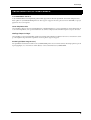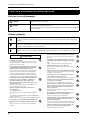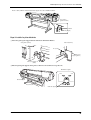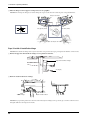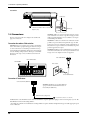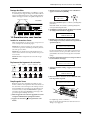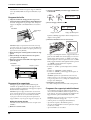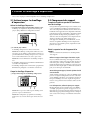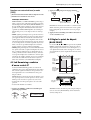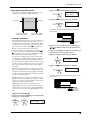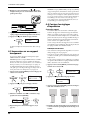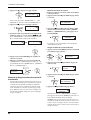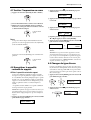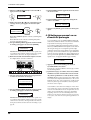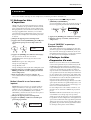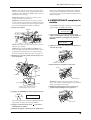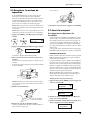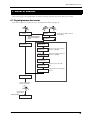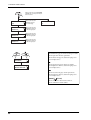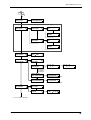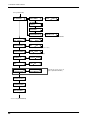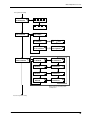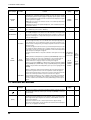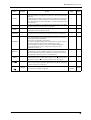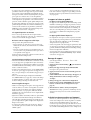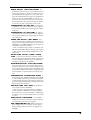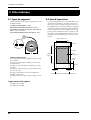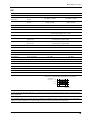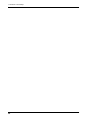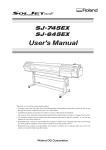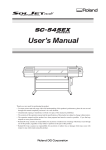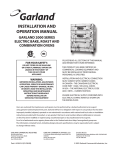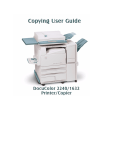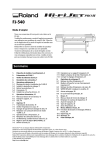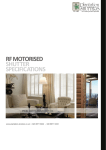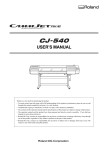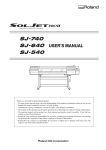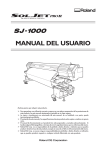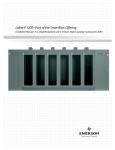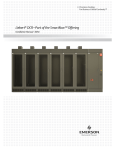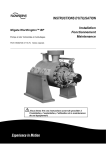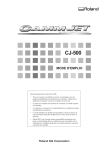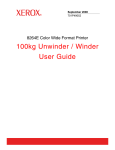Download Manuel d`utilisation SJ-745EX - vip
Transcript
SJ-745EX/645EX Mode d’emploi Tout d’abord, merci d’avoir choisi cet appareil. • Veuillez lire entièrement ce mode d’emploi pour garantir une utilisation sans problème. Après la lecture, veuillez ranger ce manuel en lieu sûr. • Toute forme de duplication de ce mode d’emploi est interdite sans l’accord écrit préalable. • Roland DG se réserve le droit de modifier les spécifications et l’aspect de ce produit sans avis préalable. • Toutes les informations de ce mode d’emploi ont fait l’objet de vérifications et devraient donc être correctes. Si vous remarquez néanmoins une erreur, veuillez nous en informer. • Roland DG Corp. décline toute responsabilité pour tout dommage direct ou indirect résultant de l’utilisation de cet appareil ou de son incapacité de répondre à vos attentes. • En outre, Roland DG Corp. décline toute responsabilité pour tout dommage direct ou indirect lié aux objets réalisés avec ce produit. Roland DG CORPORATION 1-6-4 Shinmiyakoda, Hamamatsu-shi, Shizuoka-ken, JAPON 431-2103 NOM DE MODÈLE: Voyez les données figurant sur l’étiquette de modèle. DIRECTIVES S’APPLIQUANT À CE PRODUIT: DIRECTIVE CE POUR LES APPAREILS DE BASSE TENSION (73/23/EEC), DIRECTIVE CE POUR LA COMPATIBILITÉ ÉLECTROMAGNÉTIQUE (89/336/EEC) ATTENTION: Ce produit est un appareil de classe “A”. Son utilisation dans le cadre domestique pourrait produire des interférences avec des récepteurs de radio ou de télévision. Dans ce cas, veuillez prendre les mesures adéquates. SOLJET™ et SOL INK™ sont des marques déposées de Roland DG Corporation. Les noms de firmes et de produits figurant dans ce manuel sont des marques de fabrique ou des marques déposées de leurs détenteurs respectifs. © 2004 Roland DG Corporation http://www.rolanddg.com/ SJ-745EX/645EX – Sommaire Sommaire 1. 1-1 1-2 1-3 Présentation du SJ-745EX/645EX, 3 Pour une utilisation en toute sécurité, 4 Etiquettes collées à l’appareil, 6 Opérations préliminaires, 7 Vérifier les éléments fournis, 7 Nom des pièces, 8 Montage du stand et installation du SJ-745EX/645EX, 10 Environnement, 10 Etape 1: Monter le stand, 10 Etape 2: Installer les pièces détachées, 11 Etape 3: Installer la bouteille de vidange, 12 Etape 4: Retirer les protections, 13 1-4 Connexions, 14 Connexion du cordon d’alimentation, 14 Connexion à l’ordinateur, 14 1-5 Première mise sous tension, 15 2. 2-1 Opérations élémentaires, 16 Mise sous tension et hors tension, 16 Installer les cartouches d’encre, 15 4-9 4-10 5. 5-1 Medium & Powerful: en cas d’encrassement important, 31 Si le mode “POWERFUL” ne permet pas d’améliorer la qualité, 31 5-2 5-3 5-4 5-5 5-6 5-7 6. 6-1 6-2 6-3 7. Charger le support, 16 Chargement d’un support en rouleau, 16 Chargement de feuilles, 18 Chargement d’un support épais, 18 Chargement d’un support qui ondule facilement , 18 Coupure du support, 19 Retrait du support, 19 2-3 Imprimer, 20 Imprimer, 20 Test, 20 Transmission des données, 20 3. 3-1 Utiliser le chauffage d’impression, 21 Activer/couper le chauffage d’impression, 21 Activer le chauffage d’impression, 21 Couper le chauffage d’impression, 21 3-2 Chargement du support, 21 Température ambiante pendant le fonctionnement du chauffage, 21 Points à respecter lors du chargement d’un support, 21 3-3 4. 4-1 Impression, 22 Autres opérations, 22 Remplacer les cartouches d’encre, 22 4-2 4-3 Ink Remaining: combien d’encre reste-t-il?, 23 Régler le point de départ (BASE POINT), 23 Si une cartouche est épuisée pendant l’impression, 22 Définir le début de l’objet (support), 24 Définir le point de départ gauche/droit, 24 4-4 Définir les bords, 24 Régler les bords dans le sens de la longueur, 24 Largeur gauche/droite (Print Area), 25 4-5 4-6 Impression sur un support transparent, 26 Corriger les réglages d’impression, 26 Avance du support, 26 Correction du mode Bi-Direction, 27 4-7 Arrêter l’impression en cours, 29 4-8 Enregistrer la quantité restante de support, 29 Pause, 29 Afficher la quantité restante de support, 29 2 Nettoyer les têtes d’impression à la main, 31 WIPER REPLACE: remplacer la raclette, 33 Autres nettoyages, 34 Mise au rebut de l’encre de vidange, 34 Remplacer le couteau de séparation, 35 Avant le transport, 35 Menus et boutons, 37 Organigramme des menus, 37 Description des menus, 42 Fonctions des boutons, 44 Dépannage, 46 La machine ne fonctionne pas., 46 La qualité d’impression n’est pas excellente., 46 Le support se froisse ou gondole, 47 Bourrage du support, 47 Le chariot ne retourne pas dans son logement, 47 Mise sous tension, 16 Mise hors tension, 16 2-2 Changer de type d’encre, 29 Nettoyage mensuel en cas d’inactivité prolongée, 30 Entretien, 31 Nettoyer les têtes d’impression, 31 7-1 8. 8-1 Messages, 48 Fiche technique, 50 Types de supports, 50 8-2 8-3 Zone d’impression, 50 Distance lors de l’utilisation de la commande de découpe automatique, 51 Emplacement de l’étiquette d’alimentation et du numéro de série, 52 Fiche technique, 53 Largeur maximum des supports, 50 8-4 8-5 Mode d’emploi Présentation du SJ-745EX/645EX Le SJ-745EX/645EX en deux mots Le SJ-745EX/645EX est une imprimante grand format qui permet d’effectuer rapidement des travaux d’impression de haute qualité. Le SJ-745EX/645EX imprime sur divers types de supports. En outre, grâce aux encres SOL INK, vos projets gagneront encore en longévité. Serveur d’imprimante inclus Cette machine comporte un serveur d’imprimante (le “Roland-PrintServer”) qui sert d’interface de réseau. Par le biais de ce serveur d’imprimante, vous pouvez transmettre des données d’impression à la machine depuis tout poste du réseau. Chauffage d’impression intégré Cette machine est dotée d’un chauffage d’impression intégré afin d’améliorer l’adhésion de l’encre et d’accélérer le séchage. Cela augmente la productivité et permet le recours à plus de types de supports. Avec RIP logiciel (Raster Image Processor) Le logiciel Roland SelectColor fourni avec le SJ-745EX/645EX permet de convertir les données PostScript générées par un logiciel graphique, etc. en données de trame (Raster) et de les transmettre au SJ-745EX/645EX. 3 SJ-745EX/645EX – Pour une utilisation en toute sécurité Pour une utilisation en toute sécurité Avis sur les avertissements Ce symbole est utilisé pour avertir l’utilisateur d’un danger de mort ou de blessure grave en cas de mauvaise utilisation de l’appareil. ATTENTION Ce symbole est utilisé pour avertir l’utilisateur d'un risque de blessure ou d’endommagement de l’appareil en cas d’utilisation incorrecte. * L’endommagement inclut les dommages causés au bâtiment et à son contenu ainsi qu’aux animaux domestiques. PRUDENCE Autres symboles Le symbole en forme de triangle attire l’attention de l’utilisateur sur les instructions importantes ou les avertissements. Le sens précis du symbole est déterminé par le dessin à l’intérieur du triangle. Le symbole à gauche signifie “danger d’électrocution”. Le symbole en forme de cercle barré attire l’attention de l’utilisateur sur des procédures qu’il ne doit jamais tenter d’effectuer (qui sont donc interdites). Le dessin à l’intérieur du cercle précise l’interdiction. Le symbole à gauche signifie qu’il ne faut jamais tenter de démonter ni de modifier l’appareil. Un cercle noir indique des procédures qu’il faut absolument effectuer. Ici aussi, la procédure spécifique est indiquée par un dessin à l’intérieur du cercle. Le symbole à gauche indique qu’il faut débrancher le cordon d’alimentation de la prise secteur. ATTENTION • N’ouvrez jamais le boîtier et n’apportez jamais de modifications à l’appareil. Le non-respect de cette consigne pourrait provoquer un incendie, un dysfonctionnement ou des blessures. Cela annulerait en outre la garantie. • Si vous remarquez une anomalie (fumée, odeur de brûlé, bruit inhabituel) durant l’utilisation du SJ-745EX/ 645EX, mettez-le immédiatement hors tension. Le non-respect de cette consigne pourrait provoquer un incendie ou une électrocution. Coupez l’alimentation secondaire, l’alimentation primaire puis débranchez le cordon d’alimentation de la prise secteur et consultez le revendeur chez qui vous avez acheté le SJ-745EX/645EX. • N’utilisez jamais le SJ-745EX/645EX dans un endroit où il y a risque de présence de flammes, d’étincelles ou d’électricité statique. Evitez aussi les endroits très chauds. Cette précaution touche aussi les supports qui ne sont pas encore secs. Cela peut entraîner un incendie suite à la combustion de l’encre ou du liquide de nettoyage. • N’entreposez jamais de cartouche d’encre dans les endroits suivants: –A proximité de flammes. –A proximité d’une source de chaleur intense (radiateur, etc.) –A proximité de produits chimiques (agents de blanchiment, matières explosives, etc.) Le non-respect de cette consigne pourrait entraîner un incendie. • Ne placez pas d’objet potentiellement inflammable sur le cylindre tant que le chauffage d’impression fonctionne. Le non-respect de cette consigne pourrait entraîner un incendie. 4 • Ne renversez pas de liquide inflammable sur le cylindre. Le non-respect de cette consigne pourrait entraîner un incendie. • Ne branchez jamais l’appareil à une prise de courant ne répondant pas aux spécifications imprimées sur l’appareil. Cela peut causer un incendie ou une électrocution. • Mettez l’appareil à la terre avec le fil de terre. Faute de quoi, il y a risque d’électrocution en cas de problème mécanique. • Utilisez exclusivement le cordon d’alimentation fourni. L’usage d’un autre cordon d’alimentation peut causer un incendie ou une électrocution. • Ne branchez pas le cordon d’alimentation à une prise secteur utilisée par d’autres appareils. Cela peut générer de la chaleur et provoquer un incendie. • N’utilisez pas un cordon d’alimentation endommagé ou une prise secteur mal fixée. Cela peut causer un incendie ou une électrocution. • N’endommagez et ne modifiez pas le cordon d’alimentation; évitez de le plier, de le tordre, de le serrer, de le pincer, d’exercer une traction dessus ou de l’écraser sous un objet lourd. Cela risque de l’endommager et de causer un incendie ou une électrocution. • N’essayez jamais de brancher ou de débrancher le cordon d’alimentation avec des mains mouillées. Cela pourrait provoquer une électrocution. • Pour débrancher le cordon d’alimentation de la prise de courant, saisissez toujours le cordon par sa fiche et jamais par le câble même. Le non-respect de cette consigne pourrait endommager le cordon et poser un risque d’électrocution ou d’incendie. • Veillez à ne jamais renverser de liquide ni laisser tomber d’objets en métal à l’intérieur de l’appareil. Cela pourrait entraîner un incendie. Mode d’emploi Autres symboles PRUDENCE • Veillez à ce que le lieu d’installation soit suffisamment aéré. Sans cela, l’encre risque d’irriter les voies respiratoires ou les yeux, voire un incendie. • Evitez tout contact de l’encre ou du liquide de nettoyage avec les yeux ou la peau. Ne buvez pas l’encre ou le liquide de nettoyage et évitez de les inhaler intentionnellement. Cela peut être dangereux pour la santé. • Si vous avez de l’encre ou du liquide de nettoyage dans les yeux, rincez-les immédiatement à l’eau courante durant au moins 15 minutes. Si l’irritation des yeux persiste, consultez un médecin. • En cas d’ingestion accidentelle d’encre ou de liquide de nettoyage, ne provoquez pas de vomissements et appelez immédiatement un médecin. • Si vous avez de l’encre ou du liquide de nettoyage sur la peau, nettoyez-la immédiatement et convenablement à l’eau et au savon. Si de l’irritation ou de l’inflammation se déclare, consultez un médecin. • Si vous ressentez des difficultés respiratoires provoquées par l’odeur de l’encre ou du liquide de nettoyage, quittez immédiatement la pièce et rendez-vous dans un lieu bien aéré. En cas de persistance des vertiges, consultez un médecin. • Placez l’encre usée uniquement dans la bouteille de vidange fournie ou un contenant hermétique (en métal ou polyéthylène) et refermez correctement le capuchon de la bouteille. Le non-respect de cette consigne peut provoquer la formation d’odeurs et des difficultés respiratoires, voire un incendie. • Rangez toujours les cartouches d’encre hors de portée des enfants. • Placez uniquement le SJ-745EX/645EX sur une surface plane et stable (de préférence sur un stand). Sans cela, l’appareil risque de glisser ou de tomber, provoquant d’une part des dommages et entraînant d’autre part des blessures. • Le déballage et l’installation nécessitent au moins quatre personnes. Faute de quoi la machine ou le pied peut tomber et entraîner des blessures. • Veillez à ne pas vous coincer les doigts quand vous posez l’appareil sur un stand. Cela pourrait entraîner des blessures. • Installez la bouteille de vidange avant de mettre l’appareil sous tension. Sans cela, de l’encre risque de couler de l’appareil. • Durant ces opérations, ne placez pas les mains dans l’espace à l’avant de la machine. Cela pourrait entraîner des blessures. • Ne touchez pas le cylindre tant que le chauffage d’impression fonctionne. Vous risqueriez de vous brûler car le cylindre est chaud. • Ne touchez pas la pointe de la lame de découpe avec les doigts. Cela pourrait entraîner des blessures. • Veillez à installer les axes quand vous installez un support en rouleau. Sinon le rouleau peut tomber et provoquer des blessures. • Installez le support en rouleau à l’endroit correct. Sinon le rouleau peut tomber et provoquer des blessures. • Utilisez un support d’une largeur de 500mm. Faute de quoi, le chauffage d’impression risque de surchauffer et de provoquer un incendie. • Lorsque la barre de renfort est insérée dans le rouleau de carton, n’inclinez pas le rouleau. La barre de renfort peut sortir du rouleau et provoquer des blessures. • N’appuyez pas sur le bouton [SEL]. Le chauffage d’impression risque de mal fonctionner et de provoquer un incendie. • Avant de déplacer le stand du SJ-745EX/645EX, veillez à débloquer tous les freins des roulettes. Sans cela, le stand et le SJ-745EX/645EX risqueraient de se renverser et d’être gravement endommagés. FREIN DÉBLOQUÉ BREMSE AUS BREMSE AN FREIN BLOQUÉ • Fixez toujours le SJ-745EX/645EX sur le stand à l’aide des vis. Seule cette précaution permet de s’assurer que l’appareil ne tombe pas durant l’utilisation. • Ne touchez jamais le panneau des commandes pendant le nettoyage des têtes ou tout autre nettoyage. Le mouvement du chariot pourrait entraîner des blessures. • Avant de nettoyer l’appareil, attendez environ 30 minutes ou plus après avoir coupé l’alimentation pour que la température du cylindre baisse suffisamment. Vous risqueriez de vous brûler car le cylindre est chaud. 5 SJ-745EX/645EX – Etiquettes collées à l’appareil Etiquettes collées à l’appareil Les étiquettes suivantes sont collées à l’appareil. L’illustration suivante indique l’endroit et le contenu de ces messages. Ne placez jamais les mains dans l’ouverture à l’avant de l’appareil pendant le fonctionnement. Vue avant Vue arrière L’encre est très inflammable. Ne manipulez jamais d’encre à proximité de flammes. L’encre est toxique. Evitez tout contact avec la peau et les yeux. Utilisez l’appareil uniquement dans un endroit bien aéré. Cartouche d’encre Cartouche d’encre Couvercle intérieur Ne touchez pas le cylindre. Il est chaud quand le chauffage d’impression fonctionne. 6 Mode d’emploi Opérations préliminaires 1. Opérations préliminaires Cette section décrit les opérations à effectuer après l’ouverture du carton d’emballage (l’installation de la machine, la connexion à un ordinateur etc.) 1-1 Vérifier les éléments fournis A la livraison, l’emballage du SJ-745EX/645EX doit contenir les éléments suivants. Assurez-vous quand vous ouvrez l’emballage que vous avez bien tous les éléments: Cordon d’alimentation Fixation (droite) Bases des roulettes (2) Guide de support Rondelles (6) Clé hexagonale (M6) Barre de renfort du support Flasques de rouleau (2) Support de la bouteille de vidange CD-ROM Roland-PrintServer Roland SelectColor™ Roland PrintServer Network Settings Guide Fixation (gauche) Grandes vis (16) Tuyau Goupilles de fixation (2) Mode d’emploi Pied du stand Petites vis (14) Barres de transport (2) Bouteille de vidange Lame de rechange pour couteau de séparation Cartouches de nettoyage SOL INK (4) Kit de nettoyage Cotons-tiges (10) Pincette Eponges (2) 7 SJ-745EX/645EX – Opérations préliminaires 1-2 Nom des pièces Vue avant Levier de chargement Couvercle avant Panneau de commandes Couvercle Couvercle Vue arrière Interrupteur [POWER] Connecteur RJ-45 (Ethernet) POWER Prise du cordon d’alimentation secteur Logements des cartouches d’encre Bouteille de vidange Intérieur du couvercle avant Rouleau de maintien Guide de la lame Chariot d’impression Rouleau d’entraînement Bande autocollante réfléchissante Cylindre (avec chauffage d’impression) 8 Guide d’alignement Pince pour support Mode d’emploi Nom des pièces Panneau des commandes (1) Ecran Diode BUSY SET UP TEST PRINT Bouton et diode [SETUP] Bouton [TEST PRINT] BUSY CLEANING PAUSE Bouton et diode [PAUSE] Bouton [CLEANING] SHEET CUT BASE POINT Bouton et diode [BASE POINT] Bouton [SHEET CUT] ENTER MENU Bouton et diode Standby Bouton [MENU] Boutons de curseur √ ▲ ® ▼) (√ Bouton [ENTER] Panneau des commandes (2) Affichage de la température Interrupteur du chauffage d’impression Témoin [C1] Ce témoin s’allume quand le chauffage d’impression fonctionne. Il s’éteint quand la température atteint le niveau programmé; le chauffage d’impression cesse alors de fonctionner. Les indicateurs autres que [C1] ne s’allument pas. PV (température réelle) Indique la température réelle du chauffage d’impression. Il affiche un message d’erreur s’il y a un problème au niveau du chauffage d’impression. SV (température programmée) Indique la température programmée du chauffage d’impression. Les chiffres clignotent lorsque seul l’interrupteur du chauffage d’impression est activé. Les chiffres restent allumés quand l’interrupteur du chauffage d’impression et l’alimentation secondaire sont activés. Ce témoin s’allume quand le chauffage d’impression est sous tension. Bouton ▲ Une pression sur ce bouton diminue la température programmée de 1°C. Bouton ▼ Une pression sur ce bouton augmente la température programmée de 1°C. Attention: N’appuyez pas sur le bouton [SEL]. Le chauffage d’impression risque de mal fonctionner et de provoquer un incendie ou une électrocution. Attention: Le chauffage d’impression ne fonctionne que quand l’interrupteur du chauffage d’impression et l’alimentation secondaire sont activés. 9 SJ-745EX/645EX – Opérations préliminaires 1-3 Montage du stand et installation du SJ-745EX/645EX Lors du déballage et du montage du SJ-745EX/645EX, suivez toutes les consignes énoncées à la page 4 et cidessous. Environnement Attention: Pour éviter des problèmes durant l’utilisation, n’utilisez jamais le SJ-745EX/645EX dans les endroits suivants: • sur une surface instable ou qui n’est pas de niveau; • dans des endroits soumis à de fortes interférences électriques; • dans des endroits excessivement humides et/ou poussiéreux; • dans des endroits mal ventilés. Le SJ-745EX/645EX chauffe en effet pendant l’utilisation. • dans des endroits soumis à de fortes vibrations; • à la lumière directe du soleil ou à proximité de puissants éclairages. Ne vous mettez jamais debout sur les pieds du stand. Cela risquerait de l’endommager. Ne posez jamais d’objet sur le SJ-745EX/645EX car cela pourrait l’endommager. En outre, vous devez veiller à disposer de la surface d’installation minimum suivante: SJ-745EX: 4200 (L) x 2000 (P) x 1800 (H) mm SJ-645EX: 4000 (L) x 2000 (P) x 1800 (H) mm Etape 1: Monter le stand Montez d’abord le stand puis posez le SJ-745EX/645EX dessus. A Retournez les pieds du stand (voyez l’illustration). Maintenez les pieds du stand tout en installant les roulettes. Attention: Serrez correc tement toutes les vis pour éviter que le stand ne bouge à la longue. Court Clé hexagonale Long Vis (longues) B Remettez les pieds dans le bons sens, de sorte que les roulettes se trouvent sur le dessous. 4 pièces C Placez le SJ-745EX/645EX sur le stand. Face avant D Vissez correctement le SJ-745EX/645EX sur le stand. 10 Tuyau 4 pièces La portion grisée doit se trouver au-dessus des orifices du stand. Mode d’emploi Montage du stand et installation du SJ-745EX/645EX Pour ce faire, utilisez exclusivement les longues vis et les rondelles fournies. Trois orifices (gauche & droite) Rondelle Vis (longue) Etape 2: Installer les pièces détachées A Insérez les pinces pour support dans les rainures de la manière illustrée. Côté gauche (arrière) Côté droit (arrière) Vis (courte) Pince pour support (gauche) Pince pour support (droite) B Placez le guide pour support sur les pinces et fixez-le correctement avec les petites vis. Orientation du guide Arrière Avant Guide de support Vis (courte) Long Court Guide de support 11 SJ-745EX/645EX – Opérations préliminaires C Placez les flasques sur les supports et bloquez-les avec les goupilles. Attention: Le montage des flasques de rouleau change selon que vous montez un rouleau de petit ou de grand diamètre. Flasques de rouleau 1) a) Alignez correctement les saillies et les rainures. 50,8mm 76,2mm Côté gauche (arrière) Côté droit (arrière) 30% Goupilles des flasques de rouleau Etape 3: Installer la bouteille de vidange Attention: La bouteille de vidange doit toujours rester fixée et ne peut être retirée que pour déplacer la machine ou vider l’encre. A Montez le support de la bouteille de vidange avec les grandes vis fournies. Support de bouteille de vidange Vis (longue) B Retirez le bouchon du tube de vidange. Tube de vidange Retirez le ruban adhésif Bouchon Attention: Soyez prudent quand vous retirez le bouchon du tuyau de vidange car il se pourrait que ce dernier contienne encore du liquide utilisé lors de l’inspection à l’usine. 12 Mode d’emploi Montage du stand et installation du SJ-745EX/645EX C Insérez fermement le tuyau de vidange dans le support de la bouteille de vidange. D Fixez la bouteille de vidange au dos de l’appareil comme illustré. Tuyau de vidange Support de bouteille de vidange Attention: Pour en savoir plus sur la vidange de l’encre, voyez page 34. Bouteille de vidange Lorsque le niveau d’encre atteint cette plage, détachez la bouteille de vidange et videz l’encre. Support de la bouteille Etape 4: Retirer les protections Les protections illustrées ci-dessous ont été fixées sur la machine à l’usine. Après l’installation du SJ-745EX/645EX, veillez à retirer toutes les protections. Face avant Protection 1. Retirez ces protections. 2. Retirez le ruban adhésif. 3. Retirez le ruban adhésif et enlevez la protection. (Tirez directement vers vous pour l’extraire.) 6. Retirez le ruban adhésif. 5. Retirez la fixation (2). 4. Retirez la fixation (1). Attention: Si la vis de la fixation est difficile à desserrer, utilisez un tournevis. 13 SJ-745EX/645EX – Opérations préliminaires Face arrière Fixation (1). 7. Attachez la fixation retirée ci-dessus aux étapes 4) et 5). 1-4 Connexions Lisez et respectez toutes les consignes de sécurité à la page 4 et ci-dessous. Connexion du cordon d’alimentation Attention: Servez-vous d’une prise secteur pour l’alimentation. Ne branchez pas plusieurs appareils à une seule prise. Une tension basse ou instable peut entraîner des dysfonctionnement du chauffage d’impression. Si la température du chauffage d’impression ne monte pas convenablement lors d’un usage correct, vérifiez la tension de l’alimentation. Fixation (2). Attention: Veillez à ce que la connexion à la prise secteur et à l’ordinateur soit correcte et qu’elle ne risque pas d’être défaite pendant l’utilisation. Le cas échéant, vous risquez d’endommager la machine. Attention: Les câbles de connexion à l’ordinateur sont disponibles en option. Utilisez uniquement le type de câble approprié pour votre ordinateur. Avant de brancher le câble, assurez-vous que l’ordinateur et l’alimentation principale de l’appareil sont coupés. Attention: Installez le cordon d’alimentation et le câble de connexion de l’interface de sorte à ne pas trébucher dessus lorsque vous vous déplacez autour de l’appareil. Prise d’alimentation Prise d’alimentation Face arrière Prise secteur Cordon d’alimentation Connexion à l’ordinateur Connecteur RJ-45 (Ethernet) Attention: N’utilisez pas de câble téléphonique pour effectuer le branchement au connecteur RJ-45 (Ethernet). Câble de réseau (catégorie 5) Réseau Ethernet (10Base-T ou 100 Base-TX) L’utilisation de cette machine au sein d’un réseau Ethernet requiert plusieurs réglages. Pour en savoir plus, voyez le “Roland PrintServer Network Settings Guide”. * Les câbles de connexion à l’ordinateur sont disponibles en option. Utilisez uniquement le type de câble approprié pour votre ordinateur. 14 Mode d’emploi Montage du stand et installation du SJ-745EX/645EX Routage des câbles Passez les câbles comme illustré, en veillant à ce qu’ils ne touchent pas le support chargé. Si un câble touche le support pendant l’impression, cela pourrait empêcher l’avance du support et nuire à la qualité d’impression. C Choisissez le type de cartouche d’encre à installer et appuyez sur le bouton [ENTER]. SELECT INK TYPE SOL INK LcLm Passez les câbles ici Face arrière ECO-SOL CMYKMC: Quatre couleurs (cyan/magenta/ jaune/noir) ECO-SOL LcLm: Six couleurs (cyan/magenta/jaune/ noir/cyan clair/magenta clair) D Si l’affichage suivant apparaît, installez une bouteille de vidange vide à l’arrière de l’appareil. INSTALL DRAIN BOTTLE 1-5 Première mise sous tension Installer les cartouches d’encre Outre les instructions ci-dessous, lisez et respectez toutes les consignes de sécurité à la page 4. Attention: Si vous laissez tomber une cartouche d’encre, son boîtier risque d’être endommagé. N’utilisez jamais de cartouche qui est tombée. Attention: Soyez attentif lors du remplacement des cartouches d’encre. Prenez votre temps et veillez à ne pas renverser d’encre. Attention: Utilisez uniquement des cartouches de type SOL INK. Emplacement des logements des cartouches Noir (Black) BK 1 Noir (Black) Cyan CY Magenta MG Cyan clair Magenta clair LC LM CY MG 2 3 4 Cyan Magenta Cyan clair 5 Magenta clair E Installez une cartouche de nettoyage dans les logements indiqués à l’écran (le numéro des logements en question clignote). SET SOL CL-LIQUID 1 2 3 4 5 6 7 8 9 10 11 12 Le nettoyage démarre. Les cartouches sont insérées et retirées au cours de cette procédure. Suivez les consignes affichées à l’écran. Ce nettoyage dure un certain temps. F Suivez les instructions données à l’écran pour enlever les cartouches de nettoyage. REMOVE SOL CL 1 2 3 4 5 6 7 8 9 10 11 12 Jaune YE G Videz la bouteille de vidange et appuyez sur le bouton [ENTER]. 6 Jaune EMPTY DRAIN BOTTLE LC LM BK CY MG CY MG MG 7 8 9 10 11 Í Í YE 12 H Insérez à fond les cartouches d’encre ECO-SOL dans leurs logements respectifs. Remplissage de l’encre SET SOL CRT. Réglez le type d’encre à installer. Le réglage de type d’encre se fait lors de la première mise sous tension ou lors de la mise sous tension après une vidange d’encre. Avant d’installer des cartouches pour la première fois, vous devez nettoyer le SJ-745EX/645EX avec quatre cartouches de nettoyage SOL INK. Ce nettoyage s’impose aussi après la vidange de l’encre. A Mettez l’appareil sous tension en appuyant sur son interrupteur d’alimentation principale à l’arrière. B Appuyez sur le bouton sur le panneau de commande. 1 2 3 4 5 6 7 8 9 10 11 12 Le remplissage d’encre commence. Pour en savoir plus sur la mise au rebut de l’encre vidangée, voyez page 34. 15 SJ-745EX/645EX – Opérations élémentaires 2. Opérations élémentaires Cette section décrit les opérations allant de la mise sous tension à l’impression. 2-1 Mise sous tension et hors tension Mise hors tension Mise sous tension • Pour mettre l’alimentation secondaire hors tension, appuyez pendant au moins une seconde sur le bouton Standby ( ). Pour l’utilisation quotidienne, laissez l’interrupteur [POWER] en position ON et servez-vous du bouton Standby ( ) pour mettre l’appareil sous tension et hors tension. Attention: Une fois que vous avez terminé d’imprimer, poussez le levier de chargement vers l’arrière de l’appareil afin de relever les rouleaux de maintien. Seule cette procédure permet de les protéger contre toute déformation. Relever REMARQUES IMPORTANTES: • Ne mettez jamais l’appareil hors tension avec son interrupteur [POWER] sans avoir coupé au préalable son alimentation secondaire avec le bouton Standby ( ). Les têtes d’impression risqueraient d’être exposées à l’air (dans le cas où le chariot d’impression reste sur le cylindre). Si vous laissez les têtes exposées à l’air pendant une période prolongée, elles pourraient être irrémédiablement endommagées. • Avant de couper l’alimentation principale de l’appareil, coupez toujours son alimentation secondaire en appuyant sur le bouton (standby) pendant au moins une seconde. • Quand le chariot s’arrête sur le support, appuyez sur le bouton Standby ( ). Le chariot retourne alors dans son logement et l’appareil est mis hors tension. Si cette manipulation ne permet pas de remettre le chariot d’impression dans son logement, voyez page 47. 2-2 Charger le support Attention: Lisez et respectez toutes les consignes de sécurité à la page 4. Ne touchez pas la rainure ni l’intérieur du couvercle gauche et droit. L’encre ou la graisse pourrait en outre réduire la qualité d’impression. Rainure Ne jamais insérer la main Chargement d’un support en rouleau A Ouvrez le couvercle avant. B Observez le diamètre central du support en rouleau et si nécessaire, retournez les flasques de rouleau: Flasque de rouleau 1) 2) Flasque de rouleau 50,8 mm Goupille du flasque de rouleau 3) 16 Alignez correctement les saillies et les rainures. 4) 76,2mm Mode d’emploi Opérations élémentaires C Enfoncez le rouleau sur le flasque jusqu’à ce que le bord gauche du rouleau repose sur le flasque gauche. D Glissez ensuite le flasque droit vers la gauche, jusqu’à ce que le côté droit du rouleau soit bien fixé, puis serrez la vis de fixation. Flasque de rouleau gauche Rouleau H Maintenez l’avant du support d’une main et tournez le flasque de rouleau de l’autre main pour “rembobiner” le support jusqu’à ce qu’il soit correctement tendu. Flasque de rouleau droit Le support doit être bien tendu sur toute sa largeur. Attention: Lorsque le support en rouleau ploie considérablement, insérez la barre de renfort dans le rouleau. N’oubliez pas de retirer le tuyau de renfort du rouleau. Arrêtez-vous dès que le capteur est à nouveau découvert. Le support doit être posé à plat sur le cylindre (sans aucune ondulation) et doit être tendu. Flasque de rouleau 50,8 mm 76,2mm Tuyau de renfort E Placez les pinces pour support aux extrémités du cylindre. Capteur Tirez le support ici I Vérifiez à nouveau si le support est bien tendu et placez ensuite le levier de chargement sur la position LOAD. Pince pour support Pince pour support F Glissez le bord avant du support depuis l’arrière vers l’avant de l’appareil et tirez-le jusqu’à ce qu’il recouvre le capteur. Face avant Les rouleaux de maintien s’abaissent et immobilisent le support. J Refermez le couvercle avant et appuyez sur le bouton [SETUP]. La diode [SETUP] s’allume et l’appareil mesure automatiquement la largeur du support. Menu principal W 1234mm Support Capteur G Saisissez le bord central du support à l’avant de la machine et tirez doucement le support de la manière illustrée. Attention: Si vous ne comptez pas utiliser la machine pendant une période prolongée, retirez le support en rouleau et rangez-le. Sans cela, le rouleau entier pourrait se déformer, ce qui réduirait considérablement la qualité d’impression et pourrait même provoquer des erreurs d’avance. Attention: Si vous utilisez un support transparent, réglez SHEET TYPE sur “CLEAR” (voyez page 26). Attention: Si vous changez de type de support, vous devrez peut-être corriger le mode Bi-Direction ou l’avance. Voyez page 27. 17 SJ-745EX/645EX – Opérations élémentaires Attention: Pour connaître les types de supports utilisables avec le SJ-745EX/645EX et les largeurs admissibles, voyez page 50. B Appuyez sur [MENU] et activez la page suivante avec le bouton ▼: MENU HEAD HEIGHT Chargement de feuilles A Alignez le bord droit du support sur le repère et le bord avant sur la position indiquée dans l’illustration. Si l’avant du support n’est pas coupé droit, chargez le support en alignant convenablement le bord sur le repère. C Passez à la page suivante avec ®: HEAD HEIGHT HIGH MIDDLE Face avant Guide d‘alignement Réglage actuel Réglage après changement Quand cet affichage apparaît, le chariot d’impression se déplace vers la gauche. D Choisissez la hauteur correcte avec le levier. Support Alignez ici. 3 Attention: Alignez soigneusement le bord droit du support sur le repère. Si ce n’est pas le cas, l’écran affichera le message d’erreur Sheet Set Error Set Again quand vous appuyez sur le bouton [SETUP]. B Retirez le flasque de rouleau gauche à l’arrière de l’appareil. C Placez le flasque de rouleau droit de sorte qu’il ne gêne pas l’avance du support. D Faites passer l’arrière de la feuille entre l’appareil et le guide de support. Face arrière Flasque de rouleau Flasque de rouleau Feuille Guide de support Chargement d’un support épais Un support épais ou qui gondole facilement peut entraîner des problèmes d’avance du support ou un bourrage. Quand vous utilisez de tels supports, réglez la hauteur des têtes d’impression. Attention: Après le réglage de la hauteur des têtes d’impression, il faut effectuer une correction bidirectionnelle. Pour en savoir plus sur le correction bidirectionnelle, voyez page 27. Pour en savoir plus sur les épaisseurs de support admises, voyez “Types de supports” à la page 50. Réglage de la hauteur des têtes A la sortie d’usine, la hauteur des têtes est réglée sur 2 (Middle). A Ouvrez le couvercle avant. 18 2 1 Dès que vous manipulez le levier, l’appareil émet un signal et l’écran affiche le nouveau réglage. Si vous avez placé le levier sur la position “1” (LOW), vous entendrez un signal. Si vous avez réglé le levier sur “2” (MIDDLE), l’appareil émettra deux signaux. Pour la position “3” (HIGH), l’appareil émet trois signaux. Choisissez une position: • Position “1” (LOW): pour des impressions de haute qualité. • Position “2” (MIDDLE): réglage standard; • Position “3” (HIGH): pour les supports fort épais ou qui ondulent facilement. Attention: Quand vous réglez la hauteur avec le levier, veillez toujours à ce que ce dernier soit bien en place. S’il n’est pas en position 1, 2 ou 3, l’impression bidirectionnelle risque d’être mal alignée. E Refermez le couvercle avant. Le chariot d’impression retourne dans son logement. Chargement d’un support qui ondule facilement Si vous chargez un support dont les bords gauche et droit se froissent facilement, utilisez les pinces (en “T”) pour support. Ces pinces permettent de maintenir des supports d’une épaisseur maximum de 0,7mm. Attention: Notez que les pinces pour support ne permettent pas de maintenir des supports: • dont les pinces ne corrigent pas la déformation; • qui, une fois en place, déforment les pinces; • qui se froissent facilement et ont une épaisseur comprise entre 0,7 et 1mm; • qui ont tendance à se recourber. Mode d’emploi Opérations élémentaires N’utilisez pas les pinces pour support quand vous placez les têtes d’impression en position “1”. Les pinces de support risquent d’endommager les têtes d’impression. Installation des pinces pour support A Placez la tête d’impression sur la position “2” (MIDDLE)” ou “3” (HIGH). Attention: N’imprimez jamais ce type de support avec la position “1” (LOW) car les pinces pour support risqueraient de griffer la tête d’impression. B Appuyez légèrement sur chaque pince pour support et déplacez-les comme illustré pour qu’elles maintiennent le support. Coupure du support A Vérifiez que le témoin [SETUP] est allumé. B Maintenez le bouton [SHEET CUT] enfoncé pendant environ une seconde pour découper l’objet. L’objet imprimé est coupé à la position actuelle de la lame. Cette procédure n’est pas nécessaire si le logiciel utilisé permet d’envoyer une commande de découpe (et que la commande est effectivement transmise). Guide de la lame Le support est découpé ici Objet imprimé C Alignez les trous “intérieurs” des pinces pour support avec les bords gauche et droit du support. Trous Pinces pour support Support Attention: Placez les pinces pour support au bon endroit. Le cas échéant, cela pourrait endommager le support ou causer d’autres problèmes. Attention: Si vous avez fixé le support avec les pinces et que vous essayez de découper le support, ce dernier risque de se libérer des pinces. Si c’est le cas, installez à nouveau les pinces pour support. Attention: Au cours de l’impression, le support pourrait se déplacer à gauche ou à droite et se détacher des pinces pour support. Une fois qu’environ 1m de support est avancé, vérifiez la position des pinces. Si le support vous semble sur le point de se détacher des pinces, fixez-les à nouveau. Ligne d’impression Attention: Avec certaines compositions de support, la découpe ne peut pas être exécutée. • Avec certains supports, des morceaux peuvent rester attachés sur le cylindre après la découpe. Dans ce cas, retirez-les à la main. • Durant la coupure du support, évitez de le faire reculer avec le bouton ▲. En effet, si l’extrémité de l’objet ne se trouve pas devant le cylindre, la découpe est effectuée au mauvais endroit. Retrait du support A Voyez la section précédente et coupez le support. B Quand la diode SETUP est allumée, maintenez le bouton [SETUP] enfoncé pendant environ une seconde. Cette diode s’éteint. C Poussez le levier de chargement vers l’arrière de l’appareil. Relever le levier de chargement Attention: Les pinces sont conçues pour maintenir le support sur une largeur de 10mm de chaque côté. N’oubliez pas de tenir compte de cette marge lors de l’impression. Les rouleaux de maintien se relèvent pour libérer le support. D Retirez le support. 19 SJ-745EX/645EX – Opérations élémentaires 2-3 Imprimer B Vérifiez si tous les points sont bien imprimés: Remarques d’ordre général • Si vous ouvrez le couvercle avant durant l’impression, l’appareil exécute un arrêt d’urgence (l’impression s’arrête immédiatement). Sachez que dans ce cas, vous risquez de ne pas pouvoir terminer l’impression avec succès. Il vaut alors mieux annuler l’impression ou le transfert des données. • Pendant l’impression, ne touchez pas la portion déjà imprimée du support. Cela risquerait de bloquer l’avance du support ou de provoquer un frottement de ce dernier contre les têtes, entraînant un bourrage ou un endommagement des têtes. • Ne coupez jamais l’alimentation principale sans avoir coupé l’alimentation secondaire au préalable. Les têtes d’impression risquent d’être exposées à l’air (dans le cas où le chariot d’impression reste sur le cylindre). Si vous laissez les têtes exposées à l’air pendant une période prolongée, elles peuvent se boucher irrémédiablement. • Si le chariot s’arrête sur le cylindre, appuyez sur le bouton pour initialiser la machine. Le chariot regagne son logement et les têtes d’impression sont couvertes. • Si l’initialisation avec le bouton ne permet pas de renvoyer le chariot d’impression dans son logement, voyez page 47. Imprimer Avant de lancer l’impression, vérifiez chacun les deux points suivants. • Le support est chargé et le couvercle avant est fermé. • Le témoin SETUP est allumé. Une pression sur le bouton [SETUP] permet à l’appareil de vérifier et d’afficher la largeur imprimable du support. Attention: Pour savoir comment charger le support, voyez page 16. Attention: Si vous appuyez plus d’une seconde sur le bouton [SETUP], vous supprimez la configuration du support. Si une autre page de menu est affichée, une pression sur [SETUP] ne supprime pas la configuration du support. Test Avant de lancer l’impression, il serait prudent de vérifier l’état des têtes d’impression en effectuant un test. En effet, si tous les points ne sont pas correctement imprimés, vous n’obtiendrez pas une qualité d’impression optimale. Si vous remarquez un problème pendant le test, procédez à un nettoyage des têtes d’impression. A Appuyez sur le bouton [TEST PRINT] pendant au moins une seconde pour lancer le test d’impression. L’appareil effectue maintenant le test d’impression. 20 A C B Points absents C Le cas échéant, nettoyez les têtes d’impression. Voyez page 31. Transmission des données L’impression commence dès que le SJ-745EX/645EX reçoit les premières données transmises par l’ordinateur. Pour lancer l’impression, vous devez cependant appuyer sur le bouton [SETUP] de sorte que l’écran affiche le menu principal. Menu principal W 1234mm Attention: Il faut en outre que les conditions suivantes soient remplies: • Un support doit être chargé (voyez page 16). • La diode SETUP doit être allumée. • Il faut que l’écran affiche le menu principal. Si l’écran affiche un autre menu que celui illustré cidessus, appuyez sur [SETUP] jusqu’à ce que la page principale s’affiche (tous les réglages effectués jusque là sont alors effacés). Mode d’emploi Utiliser le chauffage d’impression 3. Utiliser le chauffage d’impression Cette section explique comment imprimer avec le chauffage d’impression. 3-1 Activer/couper le chauffage d’impression Activer le chauffage d’impression A Actionnez l’interrupteur du chauffage d’impression. L’affichage de température clignote brièvement puis [SV] et [PV] s’allument et indiquent leur valeur. B Le témoin [C1] s’allume. Le chauffage d’impression se met à fonctionner. Attention: Si l’affichage de température affiche des caractères autres que des chiffres, comme UUUU ou LLLL, coupez immédiatement le chauffage d’impression et contactez votre revendeur Roland DG ou le service après-vente. Attention: Source d’alimentation du chauffage d’impression • Le chauffage d’impression est branché à l’alimentation secondaire de l’imprimante. • Le chauffage d’impression ne fonctionne que quand les alimentations principale et secondaire sont activées. Couper le chauffage d’impression A Coupez l’interrupteur du chauffage d’impression. 3-2 Chargement du support Température ambiante pendant le fonctionnement du chauffage Pour garantir une qualité d’impression constante, nous vous recommandons d’utiliser l’appareil dans un endroit où la température ambiante est d’au moins 20˚C. L’utilisation de l’appareil à une température inférieure peut allonger le temps de chauffage, empêcher le chauffage d’atteindre la température programmée ou produire des écarts de température. Une température inadéquate peut affecter la qualité d’impression. Si le support ne chauffe pas convenablement, recommencez en réglant le chauffage sur une température plus élevée. Si le problème persiste, augmentez la température de la pièce. Points à respecter lors du chargement d’un support Suivez les instructions suivantes lors du chargement d’un support. Utilisez un support d’une largeur d’un mètre ou plus Nous recommandons l’usage d’un support d’une largeur d’un mètre ou plus. Des supports plus étroits peuvent mettre plus de temps à chauffer ou ne jamais atteindre la température programmée. Le support ne peut jamais avoir une largeur égale ou inférieure à 50cm. Il peut y avoir un risque de surchauffe. Avant de charger un support, laissez le cylindre refroidir à moins de 30˚C Avant de charger un support, coupez le chauffage d’impression ou réglez la température sur 30˚C et attendez que le chauffage refroidisse. Si vous chargez un support lorsque le chauffage est à 30˚C ou plus, il risque de se froisser ou de gondoler suite à la hausse subite de température. Lors de l’impression, utilisez les pinces pour support Attention: Lorsque vous n’utilisez pas le chauffage d’impression, coupez son alimentation. Attention: La température programmée du chauffage d’impression est conservée même après la mise hors tension. Réglez la hauteur des têtes d’impression sur “Middle” ou “High” puis placez les pinces de support. Avec certains supports, les bords peuvent gondoler à cause de la chaleur; le support peut aussi frapper les têtes d’impression et causer un bourrage ou un mauvais fonctionnement. 21 SJ-745EX/645EX – Autres opérations 3-3 Impression Impression B Pour que le support soit assez chaud, attendez cinq minutes après que [PV] ait atteint 40˚C. Lancez ensuite l’impression. Attention: Avant d’entamer l’impression, réglez la température sur 40˚C et attendez que le support soit chaud. La température ambiante idéale se situe entre 20~32˚C pour garantir une qualité d’impression acceptable. Avec une température inférieure à 20˚C, le support n’est pas assez chaud pour garantir la qualité. Dans ce cas, augmentez la température programmée. A Après le chargement du support, réglez [SV] sur 40˚C. Selon la température ambiante, le temps de chauffage peut prendre de quelques minutes à une demi-heure. SV PV Remarques d’ordre général • Plage de réglage de la température programmée: 30~50˚C. • Si vous lancez l’impression dès que la température atteint 40˚C, la qualité d’impression peut laisser à désirer car le support n’est pas assez chaud. • Quand le chauffage d’impression atteint la température programmée, le témoin [C1] s’éteint et le chauffage cesse de fonctionner. Le chauffage d’impression est automatiquement activé et coupé pour maintenir la température programmée. Le témoin [C1] s’allume et s’éteint simultanément pour indiquer l’état du chauffage. 4. Autres opérations Cette section décrit diverses opérations et fonctions groupées par tâche. 4-1 Remplacer les cartouches d’encre Lisez les précautions à la page 4 et à la page 15. Attention: Avant de remplacer une cartouche d’encre, vérifiez les deux points suivants: • La machine est sous tension. • La machine est à l’arrêt ou en mode de pause. Si une cartouche est épuisée pendant l’impression Si une cartouche d’encre est épuisée durant l’impression, l’appareil émet un signal d’avertissement. L’écran affiche en outre le message d’erreur ci-dessous. Si vous ignorez ce message et continuez d’imprimer sans remplacer la cartouche, la qualité d’impression risque d’en souffrir (impression trop claire ou autres problèmes). Attention: Si vous retirez ou insérez une cartouche d’encre en cours de fonctionnement, de l’air risque de pénétrer dans la cartouche, ce qui nuit à la qualité d’impression. A Retirez la cartouche vide de son logement. 1¡ 2• 3• 4∞ 5™ 6• 7¡ 8• 9£ °∞ ⁄™ ¤• Le “_” correspondant à la cartouche épuisée clignote. Le numéro indique la cartouche d’encre. Logements des cartouches d’encre • Installez une nouvelle cartouche d’encre. Attention: Utilisez uniquement des cartouches de type SOL INK de Roland DG. L’utilisation de tout autre type de cartouche pourrait endommager l’appareil et provoquer des dysfonctionnements. 22 LC LM BK CY MG CY MG YE 1 2 3 4 5 6 LC LM BK CY MG CY MG YE 7 8 9 10 11 12 Le numéro clignotant indique la cartouche d’encre située à la position correspondante dans l’illustration. Mode d’emploi Régler le point de départ (BASE POINT) Remplacer une cartouche d’encre (en mode [STOP]) B Appuyez sur ® pour passer à la page suivante: Plein A Retirez la cartouche dont le numéro clignote à l’écran. B Installez une cartouche d’encre neuve. 1•• 2• 5•• 6• REMARQUES IMPORTANTES: EMPTY MODE (sous INK CONTROL) permet de spécifier ce qu’il se passe quand une cartouche est épuisée durant l’impression. Par défaut, EMPTY MODE est réglé sur “STOP”. Dans certains cas, il n’est peut-être pas possible de remplacer immédiatement la cartouche (quand le SJ-745EX/645EX imprime des travaux pendant la nuit, par ex.). Vous disposez alors de deux options: • CONT. signifie que l’impression se poursuit. Selon les cas, cela pourrait produire un objet trop clair. Une fois que l’appareil émet l’avertissement concernant la cartouche épuisée, il peut encore imprimer environ 1m2. Cela dépend toutefois fortement de l’objet en question et de sa composition en couleurs. Quand l’objet est terminé, vous devez cependant remplacer la cartouche épuisée avant de pouvoir continuer à imprimer. • STOP signifie que l’impression s’arrête immédiatement dès qu’une cartouche est épuisée. Remplacez la cartouche et continuez l’impression. Le changement de cartouche pourrait aussi être visible sur l’objet, surtout si vous reprenez l’impression seulement 2~3 heures plus tard. Pour une qualité optimale, nous vous conseillons donc avant de commencer un travail de toujours vérifier si les cartouches sont suffisamment remplies. 4-2 Ink Remaining: combien d’encre reste-t-il? La fonction Ink Remaining permet de contrôler la quantité d’encre encore disponible dans les cartouches. Un contrôle régulier du niveau d’encre permet d’estimer rapidement votre consommation d’encre pour chaque couleur. 3•• 4•• 7•• 8•• °•• ⁄• ¤• Moins il y a de repères et plus le niveau est bas. Vide Elle affiche le niveau des cartouches 1~8. Moins l’écran affiche de barres, plus le niveau d’encre est bas (quatre barres indiquent que la cartouche est encore presque remplie). C Appuyez sur le bouton ▼ pour vérifier le niveau d’encre des cartouches 9~12. 4-3 Régler le point de départ (BASE POINT) Les boutons ▲, ▼, ® et √ ainsi que le bouton [BASE POINT] permettent de déplacer l’origine (le point de départ) d’impression dans le sens de la longueur (c.-àd. le déplacement avant-arrière du support) et dans le sens gauche/droit (sens de déplacement de la tête d’impression). Impression suivante Point de départ gauche/droit normal Marge (réglée sur l’ordinateur Zone d’impression Point de départ (origine) Point de départ dans le sens de la longueur Point de départ dans le sens gauche/droit Attention: Dans les situations suivantes, la machine considère qu’il s’agit d’une cartouche pleine. Le niveau d’encre affiché pour la cartouche en question est donc erroné. • La cartouche est retirée puis replacée en cours d’impression. • La cartouche installée est entamée. A Appuyez sur [MENU] et utilisez le bouton ▼ pour passer à la page suivante: MENU INK REMAINING Sens de la longueur Sens gauche/droit Attention: Avant de modifier le point de départ d’impression avec le bouton [BASE POINT], vérifiez la taille des données d’impression. 23 SJ-745EX/645EX – Autres opérations Définir le début de l’objet (support) Déplacez le support jusqu’à l’emplacement où vous voulez démarrer l’impression du nouvel objet en appuyant sur le bouton ▲ ou ▼. Guide de la lame La diode de ce bouton s’allume, vous indiquant que le nouveau point de départ est défini. D Appuyez sur le bouton [ENTER]. Le chariot d’impression retourne dans son logement. Annulation du point de départ gauche/droit: Le réglage du point de départ gauche/droit défini avec [BASE POINT] est annulé: • Après l’impression d’une page; • Quand vous annulez les réglages de support avec le bouton [SETUP]. Début du nouvel objet Retour automatique du chariot Bord avant du support Imprime à partir d’ici. Dans la mesure du possible, procédez en avançant le support avec le bouton ▲. Le cas échéant: • les rouleaux de maintien pourraient passer sur l’objet imprimé et produire des traînées d’encre; • les rouleaux d’entraînement pourraient laisser des traces sur le support et réduire la précision d’impression; • le support imprimé pourrait s’affaisser. Attention: Si vous travaillez avec un support en rouleau et que vous faites reculer le support avec le bouton ▲, veillez à enrouler à nouveau le support manuellement sur son rouleau jusqu’à ce qu’il soit bien tendu et lisse. Définir le point de départ gauche/droit A Appuyez sur √ pour déplacer le chariot jusqu’au point de départ horizontal (gauche/droit) programmé. Quand le chariot ne se trouve pas dans son logement, l’encre sèche plus rapidement, ce qui peut entraîner une obstruction des jets d’encre. C’est pourquoi le chariot retourne dans son logement dans les 60 secondes suivant l’enfoncement du bouton √ (voyez l’étape A cidessus). C’est aussi le cas quand 30 secondes environ se sont écoulées après le réglage du nouveau point de départ (voyez l’étape B). 4-4 Définir les bords Régler les bords dans le sens de la longueur Vous pouvez effectuer ces réglages avec un logiciel RIP (Raster Image Processor). Pour en savoir plus sur les réglages des bords, voyez la documentation accompagnant le RIP utilisé. Zone d’impression de l’objet suivant Impression suivante Bord défini dans le RIP Point de départ du chariot dans le sens gauche/droite Bord droit du support B Faites avancer le repère du chariot jusqu’au nouveau point de départ souhaité avec les boutons √ et ®. La largeur imprimable s’affiche à l’écran. Repère C Appuyez sur le bouton [BASE POINT]. 24 Première impression Bord prédéfini Attention: Si l’ordinateur transmet une commande de séparation pendant une impression en mode continu (CONT.), les bords seront différents entre les deux impressions. Voyez aussi page 51. Mode d’emploi Définir les bords Largeur gauche/droite (Print Area) B Appuyez sur ® pour afficher la page suivante. Vous pouvez uniquement définir la largeur (la “zone d’impression”) pendant le réglage du support. Bord gauche Bord droit PRINT AREA RIGHT EDGE C Appuyez sur ® pour passer à la page suivante: Zone d’impression RIGHT EDGE SET Le chariot se déplace jusqu’au bord droit de la zone d’impression. Bord défini avec “PRINT AREA -- LEFT EDGE” Bord défini avec “PRINT AREA -- RIGHT EDGE” REMARQUES IMPORTANTES: • Quand aucune impression n’est en cours, le chariot doit se trouver dans son logement faute de quoi, les têtes d’impression risquent de sécher, ce qui nuira à la qualité de l’impression. C’est pourquoi, environ 60 secondes après une pression sur le bouton √ pour déplacer le chariot, celui-ci retourne dans son logement. • De même, le chariot retourne dans son logement environ 30 secondes après le relâchement du bouton √ et ®. Si vous n’avez pas eu le temps d’effectuer le réglage dans l’intervalle, recommencez l’opération. • Lorsque la zone d’impression s’étend sur toute la largeur du support, des fluctuations de largeur ou un léger gondolement du support peuvent entraîner l’impression hors du support et salir le cylindre. Dans ce cas, ne spécifiez pas la zone d’impression. Servez-vous plutôt de la zone d’impression par défaut lorsque le support est installé. • Quand vous utilisez les pinces de support, ne spécifiez pas la zone d’impression. Servez-vous plutôt de la zone d’impression par défaut lorsque le support est installé. Les pinces de support appliquent une marge de 10mm de part et d’autre du support. Attention: Si, après avoir régler la zone d’impression, vous appuyez sur le bouton [SETUP] pour annuler la configuration pour le support (le témoin SETUP s’éteint), la zone d’impression choisie est annulée aussi. Attention: Si vous réglez la zone d’impression avec [PRINT AREA] alors que le point de départ du transport gauche/droite a été spécifié avec le bouton [BASE POINT], ce réglage effectué avec le bouton [BASE POINT] est annulé. Bord droit de la zone d’impression Bord droit du support D Déplacez le repère du chariot jusqu’à l’endroit que vous voulez définir comme nouveau bord droit avec √ ou ®. E Appuyez sur [ENTER]. Un signal sonore indique que l’appareil a mémorisé le réglage du bord. F Appuyez sur ▼ pour afficher la page suivante: PRINT AREA LEFT EDGE G Appuyez sur ® pour passer à la page suivante: LEFT EDGE SET Le chariot se déplace jusqu’au bord gauche de la zone d’impression. Bord gauche du support Bord gauche de la zone d’impression Spécifier le bord droit (R-Edge) A Appuyez sur le bouton [MENU] puis sur ▼ pour afficher la page d’écran suivante: MENU PRINT AREA 25 SJ-745EX/645EX – Autres opérations H Déplacez le repère du chariot avec √ ou ® jusqu’à l’emplacement que vous voulez définir comme bord gauche pour l’objet. Attention: Lorsque [SHEET TYPE] est réglé sur [CLEAR] (support transparent), la machine ne détecte pas la fin du support. Quand le support arrive au bout, l’impression ne s’arrête pas et vous risquez de salir le cylindre avec de l’encre ou, pire, de faire pénétrer de l’encre dans la machine et l’endommager. Si vous arrivez au bout du support en cours d’impression, appuyez immédiatement sur le bouton [PAUSE] pour cesser l’impression. Repère 4-6 Corriger les réglages d’impression Avance du support I Appuyez sur le bouton [ENTER] pour confirmer ce réglage (l’appareil émet un signal d’avertissement). J Appuyez sur √ pour afficher la page suivante. MENU PRINT AREA Le chariot d’impression retourne alors dans son logement. 4-5 Impression sur un support transparent Si vous avez chargé un support transparent, réglez SHEET TYPE sur “CLEAR”. Attention: Quand vous réglez SHEET TYPE sur “CLEAR”, la largeur d’impression n’est pas calculée automatiquement et doit donc être réglée à la main (et ce en suivant la même procédure). Si vous n’effectuez pas ce réglage, le SJ-745EX/645EX utilise la largeur maximum autorisée, cela quelle que soit la largeur du support chargé. Pour en savoir plus sur la zone d’impression, voyez page 50. Nous allons d’abord vous montrer comment régler l’avance du support en fonction du type de matériau utilisé. Ces réglages seront par ex. nécessaires quand vous terminez un travail d’impression et souhaitez imprimer un autre objet sur un support différent. Ils permettent d’améliorer la précision d’impression dans le sens de l’avance et la qualité de l’objet. Si vous corrigez l’avance du support avec des commandes transmises par l’ordinateur, elles auront priorité sur les réglages définis sur la machine même. REMARQUES IMPORTANTES: • Cette fonction est uniquement disponible si vous avez chargé un support. Voyez page 16. • Vous devez en outre veiller à charger le type de support (rouleau ou feuille) qui sera effectivement utilisé pour l’impression. • Si vous corrigez l’avance avec l’ordinateur, ces réglages ont priorité. Pour utiliser les réglages définis sur la machine, désactivez ceux de l’ordinateur. A Appuyez sur le bouton [MENU] et choisissez la page suivante avec le bouton ▼: MENU CALIBRATION A Appuyez sur le bouton [MENU] et activez la page suivante avec le bouton ▼: MENU SHEET TYPE B Appuyez sur ® pour afficher la page suivante: PRINTING ADJ. TEST PRINT B Appuyez sur ® pour passer à la page suivante: SHEET TYPE OPAQUE OPAQUE C Appuyez sur le bouton [ENTER] pour lancer l’impression d’un échantillon de test. C Choisissez “CLEAR” avec ▼ ▲ et confirmez en appuyant sur le bouton [ENTER]. SHEET TYPE OPAQUE CLEAR Correct D Réglez la largeur en fonction du support (voyez page 25). 26 Creux Chevauchements D Examinez attentivement l’impression du motif de test et trouvez la valeur pour laquelle aucun décalage n’est notable. Mode d’emploi Définir les bords E Appuyez sur ▼ pour afficher la page suivante. Après l’impression du test, la machine déplace le support pour que le motif soit visible. PRINTING ADJ. SETTING H6 H5 H4 H3 H2 F Appuyez sur ® pour afficher la page suivante: H1 NO.4 SETTING -0.10% -30 -29 -3 -2 -1 0 +1 +2 +3 +4 +5 +6 +7 +8 +9 +10 -30 -29 -3 -2 -1 0 +1 +2 +3 +4 +5 +6 +7 +8 +9 +10 -30 -29 -3 -2 -1 0 +1 +2 +3 +4 +5 +6 +7 +8 +9 +10 -30 -29 -3 -2 -1 0 +1 +2 +3 +4 +5 +6 +7 +8 +9 +10 H6 -0.10% H5 H4 H3 H2 G Spécifiez la valeur (voyez ci-dessus) pour laquelle le motif de test a été imprimé sans décalage avec ▲ et ▼. H1 NO.3 H6 H5 SETTING -0.10% H4 H3 +0.20% H2 H1 NO.2 La plage de réglage s’étend de –2.0%~+2.0% et le motif de test est effectué par pas de 0,05%. H Confirmez le réglage en appuyant sur [ENTER]. Choisissez une valeur de correction qui produise un espacement uniforme des points. Si l’objet comporte des creux, réduisez la valeur; si vous remarquez des chevauchements sur le test, augmentez cette valeur. Correction du mode Bi-Direction Cette fonction permet de corriger l’alignement vertical en mode d’impression Bi-Direction. Ici aussi, vous devez d’abord charger le support, sans quoi vous ne pourrez pas imprimer le test. Voici les cas où cette correction s’impose: • Quand vous changez de type de support; • Après avoir réglé la hauteur de la tête d’impression; • Quand vous utilisez la machine dans un endroit soumis à de fortes variations de température. H6 H5 H4 H3 H2 H1 NO.1 D Examinez attentivement l’impression du motif de test et trouvez la valeur pour laquelle aucun décalage n’est notable. E Vérifiez la valeur de correction et appuyez sur le bouton [ENTER]. Attention: Cette correction s’applique uniquement au mode d’impression Bi-Direction. A Appuyez sur le bouton [MENU] et activez la page suivante avec le bouton ▼: MENU ADJUST BI-DIR B Appuyez sur ® pour passer à la page suivante: ADJUST BI-DIR TEST PRINT C Appuyez sur le bouton [ENTER] pour lancer l’impression d’un échantillon de test. +4 +5 +6 +7 +8 +9 +10 Valeur ne produisant aucun décalage F Vérifiez la valeur de correction et appuyez sur le bouton [ENTER]. La machine déplace le support jusqu’à l’emplacement où le test d’impression s’est arrêté. 27 SJ-745EX/645EX – Autres opérations G Appuyez sur ▼ pour passer à la page suivante: ADJUST BI-DIR SETTING NO.i Vous avez le choix entre “SETTING NO. 1” ~ “SETTING NO. 4”. Choisissez d’abord “SETTING NO. 1”. H Appuyez sur ® pour passer à la page suivante: H1 0 H2 0 H3 0 I Spécifiez la valeur ne produisant aucun déplacement notable (de l’étape D) avec les boutons √, ®, ▲ et ▼. Pour “SETTING NO. 1”, effectuez les réglages suivants: H1=7 1/2, H2=8, H3=7, H4=8, H5=6 et H6=7. H1 7 1/2 H2 8 H3 7 H4 8 H5 6 Mémoriser une valeur de correction A Réglez les valeurs de correction comme décrit dans la section précédente. B Appuyez sur le bouton ▼ pour afficher la page suivante à l’écran. H6 7 ADJUST BI-DIR SAVE PRESETTING C Appuyez sur ® pour afficher la page illustrée. Choisissez le numéro de la mémoire voulue (“[PRESETTING 1]”~“[PRESETTING 8]”) puis appuyez sur le bouton [ENTER]. SAVE PRESETTING 1 Les valeurs de correction définies sont sauvegardées dans la mémoire choisie. Charger une valeur de correction mémorisée A Appuyez sur le bouton [MENU] puis sur le bouton ▼ pour afficher la page suivante. J Appuyez sur le bouton [ENTER] pour confirmer la valeur de correction. K Choisissez “Setting No.2” avec les boutons ▲ et ▼. “SETTING NO. 2” s’affiche. Répétez les étapes H ~ J pour définir la valeur de “SETTING NO. 2”, “SETTING NO. 3” et “SETTING NO. 4”. MENU ADJUST BI-DIR B Appuyez sur le bouton ® pour afficher la page suivante à l’écran. ADJUST BI-DIR TEST PRINT ADJUST BI-DIR SETTING NO.2 Mémoriser et charger une valeur de correction bidirectionnelle Cette fonction permet de mémoriser les valeurs de correction bidirectionnelle que vous définissez. Vous pouvez mémoriser jusqu’à huit ensembles de valeurs de correction. Nous vous conseillons de mémoriser plusieurs ensembles de correction pour des types de supports différents. Cela vous évite de devoir régler la correction bidirectionnelle chaque fois que vous changez de type de support. C Appuyez sur le bouton ▼ pour afficher la page suivante à l’écran. ADJUST BI-DIR LOAD PRESETTING D Appuyez sur ® pour afficher la page illustrée. LOAD PRESETTING 1 Choisissez la mémoire (“PRESETTING”) à charger puis appuyez sur le bouton [ENTER]. La valeur de correction bidirectionnelle choisie est chargée. Attention: Cette opération écrase toute valeur de correction bidirectionnelle de la mémoire tampon. Aussi, si vous voulez conserver les réglages actuels de correction bidirectionnelle, mémorisez-les comme décrit ci-dessus avant de charger une valeur. 28 Mode d’emploi Définir les bords 4-7 Arrêter l’impression en cours A Appuyez sur le bouton [PAUSE] (la diode s’allume). B Appuyez sur le bouton ® pour afficher la page suivante à l’écran. SHEET REMAIN PRINT MEMO C Appuyez sur le bouton ▼ pour afficher la page suivante à l’écran. B Arrêtez la transmission des données de l’ordinateur. C Maintenez le bouton [SETUP] enfoncé pendant au moins une seconde pour effacer les données contenues dans la mémoire tampon.. SHEET REMAIN SET LENGTH D Appuyez sur le bouton ® pour afficher la page suivante à l’écran. Le témoin SETUP clignote Pause Vous pouvez interrompre momentanément une impression en cours en appuyant sur le bouton [PAUSE] (la diode PAUSE s’allume). SET LENGTH 0.0 m 20.0 m E Réglez la quantité de support restant avec les boutons ▲ et ▼ puis appuyez sur le bouton [ENTER]. F Appuyez sur le bouton [MENU] puis sur le bouton √ pour retourner au menu original. W1234mm L20.0m ou SETUP SHEET L20.0m La quantité de support restant que vous avez entrée est affichée. Appuyez à nouveau sur[PAUSE] pour continuer l’impression. Le témoin PAUSE s’éteint Attention: Vous pouvez aussi faire apparaître ce menu automatiquement chaque fois que vous changez de support. Vous pouvez aussi imprimer la quantité de support restant comme référence ultérieure. Pour en savoir plus, voyez la description de ““SHEET REMAIN”” dans la “Description des menus” à la page 42. 4-9 Changer de type d’encre 4-8 Enregistrer la quantité restante de support Afficher la quantité restante de support Vous pouvez afficher la quantité de support restant. Lorsque vous réglez la quantité de support restant, celle-ci est affichée sur le menu principal jusqu’à ce qu’elle atteigne zéro. Si vous annulez le réglage en enlevant le support ou en relevant le levier de chargement, par exemple, la quantité restante à cet instant clignote à l’écran. * La quantité restante affichée n’est qu’une estimation dont la précision n’est pas garantie. Attention: La quantité de support restant n’est mise à jour automatiquement que lorsque vous changez de support. Refaites donc le réglage chaque fois que vous changez de support. Lorsque vous changez de type d’encre, procédez de la façon suivante. Le changement d’encre nécessite quatre cartouches de nettoyage SOL INK. Vous pouvez changer trois fois de type d’encre par série de quatre cartouches de nettoyage. A Appuyez sur le bouton [MENU] puis sur le bouton ▼ pour afficher la page suivante. MENU INK CONTROL B Appuyez sur le bouton ® pour afficher la page suivante à l’écran. INK CONTROL EMPTY MODE A Appuyez sur le bouton [MENU] puis sur le bouton ▼ pour afficher la page suivante. MENU SHEET REMAIN 29 SJ-745EX/645EX – Autres opérations C Choisissez [CHANGE INK SET] avec le bouton ▼ et appuyez sur le bouton ®. INK CONTROL CHANGE INK SET D Utilisez les boutons ▲ et ▼ pour sélectionner le nouveau type d’encre puis appuyez sur le bouton [ENTER]. CHANGE INK SET ECO-SOL CMYKMC ECO-SOL CMYKMC: Quatre couleurs (cyan/magenta/ jaune/noir) ECO-SOL LcLm: Six couleurs (cyan/magenta/jaune/ noir/cyan clair/magenta clair) E Lorsque l’affichage illustré apparaît, videz la bouteille de vidange puis appuyez sur le bouton [ENTER]. EMPTY DRAIN BOTTLE Attention: Il faut absolument effectuer cette opération. Si vous remettez la bouteille de vidange en place alors qu’elle contient encore de l’encre, elle risque de déborder. F Retirez la cartouche dont le numéro clignote à l’écran. Le remplacement de l’encre commence. G Suivez les instructions données à l’écran pour insérer et enlever les cartouches de nettoyage. SET SOL CL-LIQUID 1 2 3 4 5 6 7 8 9 ° ⁄ ¤ REMOVE SOL CL 1 2 3 4 5 6 7 8 9 ° ⁄ ¤ H Lorsque l’affichage illustré apparaît, videz la bouteille de vidange puis appuyez sur le bouton [ENTER]. EMPTY DRAIN BOTTLE Attention: Il faut absolument effectuer cette opération. Si vous remettez la bouteille de vidange en place alors qu’elle contient encore de l’encre, elle risque de déborder. Pour en savoir plus sur la mise au rebut de l’encre de vidange, voyez page 34. 30 I Quand l’affichage illustré apparaît, insérez la cartouche d’encre neuve. SET SOL CRT. 123456789101112 J Quand l’affichage illustré apparaît, le changement d’encre est terminé. CHANGE INK SET ECO-SOL CMYKMC K Appuyez sur [SETUP] pour retourner au menu principal. 4-10 Nettoyage mensuel en cas d’inactivité prolongée Si vous n’utilisez pas le SJ-745EX/645EX pendant plusieurs mois, veillez à le mettre sous tension et à effectuer la procédure de nettoyage une fois par mois. Si vous laissez l’interrupteur principal sur la position ON, le SJ-745EX/645EX émet un signal sonore environ une fois par mois pour vous signaler qu’il est temps d’effectuer le nettoyage. Aussi, même en cas d’inactivité prolongée, nous vous conseillons de couper l’alimentation avec le bouton Standby et de laisser l’interrupteur sur la position ON. Quand le SJ-745EX/645EX émet le signal sonore de rappel, il affiche la page suivante: PRESS THE POWER KEY TO CLEAN A Appuyez sur le bouton Standby pour mettre le SJ-745EX/645EX sous tension. La diode de ce bouton s’allume et le nettoyage est effectué automatiquement. B Quand le nettoyage est terminé, mettez le SJ-745EX/ 645EX hors tension en maintenant son bouton Standby enfoncé pendant une seconde (la diode s’éteint). Attention: Même lorsque l’appareil n’est pas utilisé, maintenez-le dans une température ambiante de 5~40˚C et une humidité de 20~80% (sans condensation). Veillez notamment à ne jamais exposer la machine à des températures très élevées (40˚C ou plus). Cette machine a des fonctions de vidange de l’encre interne et de nettoyage avec des cartouches spéciales mais elles sont à réserver strictement à des cas exceptionnels. Si vous utilisez de l’encre ECO-SOL, ne laissez pas la machine longtemps sans encre car cela endommagerait les têtes même en cas de nettoyage interne. Une fois que de l’encre a été ajoutée, cette encre ne doit en principe jamais être vidangée. Mode d’emploi Entretien 5. Entretien Cette section décrit le nettoyage des têtes d’impression, l’entretien quotidien de la machine etc. 5-1 Nettoyer les têtes d’impression Chaque fois que vous activez l’appareil avec le bouton Standby, il effectue une procédure d’entretien automatique comprenant un nettoyage des têtes d’impression. En règle générale, vous ne devrez donc effectuer aucun nettoyage supplémentaire. Toutefois, si vous remarquez une baisse de la qualité d’impression, vous pouvez nettoyer les têtes d’impression en suivant la procédure ci-dessous. A Chargez un support pour le test d’impression. B Appuyez sur le bouton [CLEANING] puis sur ▼ pour sélectionner le groupe de têtes d’impression à nettoyer. MENU MENU HEAD CLEANING C Appuyez sur [ENTER] pour commencer le nettoyage. Une pression d’au moins une seconde sur [CLEANING] lance le nettoyage de toutes les têtes d’impression. Attention: Groupes de têtes d’impression Groupe A: Cyan, Magenta Groupe B: Jaune, Noir Groupe C: Magenta clair, Cyan clair ou Magenta, Cyan D Quand le nettoyage est terminé, appuyez sur [TEST PRINT] pendant une seconde ou plus pour effectuer un test d’impression. E Pour en savoir plus, voyez “Test” à la page 20. Si les résultats du test ne sont pas satisfaisants, répétez le nettoyage. Medium & Powerful: en cas d’encrassement important Attention: Ne nettoyez les têtes que quand la qualité de l’impression diminue. Le nettoyage entraîne une usure prématurée des têtes d’impression et consomme en outre de l’encre. Le mode [POWERFUL] (menu “[HEAD CLEANING]”) entraîne une usure des têtes encore plus rapide et consomme beaucoup d’encre. A Chargez un support pour le test d’impression. B Appuyez sur [MENU] et utilisez le bouton ▼ pour passer à la page suivante: MENU HEAD CLEANING C Appuyez sur le bouton ® et ▼ pour choisir [MEDIUM] ou [POWERFUL]. Vous pouvez limiter le nettoyage au groupe de têtes A, B ou C en appuyant plusieurs fois sur le bouton ▼. HEAD CLEANING ALL MEDIUM D Appuyez sur [ENTER] pour commencer le nettoyage. E Quand le nettoyage est terminé, effectuez un test d’impression. Si le mode “POWERFUL” ne permet pas d’améliorer la qualité Si la qualité d’impression ne s’améliore pas après plusieurs nettoyages en mode [POWERFUL], nettoyez les têtes avec le kit de nettoyage fourni. Pour savoir comment utiliser le kit de nettoyage, voyez la section suivante, “Nettoyer les têtes d’impression à la main”. 5-2 Nettoyer les têtes d’impression à la main Parmi les accessoires livrés avec le SJ-745EX/645EX, vous trouverez plusieurs objets servant à nettoyer manuellement l’appareil. N’effectuez cependant ce nettoyage manuel que si les fonctions de nettoyage décrites ci-dessus ne produisent pas le résultat escompté. Il s’agit de retirer toute accumulation d’encre, toute crasse ou poussière autour des têtes d’impression afin d’éviter des coulées d’encre et une baisse de la qualité d’impression. Pour éviter ce genre de problèmes, nous vous recommandons en outre d’effectuer régulièrement le nettoyage des têtes d’impression à la main. Si après avoir effectué le nettoyage manuel, vous remarquez toujours une baisse de qualité d’impression, ou si vous avez utilisé tous les accessoires de nettoyage, contactez votre revendeur Roland DG. Les têtes d’impression sont soumises à l’usure et ont une durée de vie d’environ 6 milliards de projections par jet. Attention: Veuillez lire attentivement cette section pour vous familiariser avec chaque étape de la procédure. Avant de procéder au nettoyage, vous devez démonter les capuchons des têtes d’impression. Cela signifie donc que vous devez effectuer le nettoyage dans les plus brefs délais pour éviter que les têtes ne puissent sécher. En règle générale, la procédure de nettoyage manuel entière ne devrait pas durer plus de trente minutes. 31 SJ-745EX/645EX – Entretien Si vous n’arrivez toutefois pas à effectuer le nettoyage dans ce délai, nous vous recommandons d’arrêter la procédure et de suivre les étapes ci-dessous: • Installez le couvercle et resserrez les vis. • Appuyez sur [ENTER] pour lancer le nettoyage automatique des têtes. • Recommencez ensuite le nettoyage manuel. G Touchez l’endroit indiqué sur l’illustration suivante pour éliminer toute électricité statique de votre corps. Procédure de nettoyage manuel A Mettez le SJ-745EX/645EX sous tension avec son interrupteur [POWER]. Ne chargez pas de support à ce stade. B Appuyez simultanément sur le bouton Standby ( ) et [CLEANING]. H Nettoyez les têtes et leur périphérie du côté gauche de la machine. Tête d’impression C Choisissez le mode CLEANING avec les boutons ▲ et ▼. MAINTENANCE CLEANING D Appuyez sur [ENTER] pour passer à la page suivante: NOW PROCESSING. . Le chariot d’impression se déplace jusqu’au centre du couvercle gauche. E Vérifiez que l’écran affiche le message illustré ci-dessous. Portion en plastique Portion en plastique Cadre en inoxydable des têtes d’impression Surface des jets d’encre Servez-vous d’un coton-tige pour éliminer toute la crasse sur le cadre en acier inoxydable et les portions en plastique de chaque côté des têtes. Attention: Utilisez exclusivement les cotons-tiges fournis et ne touchez jamais les jets d’encre. I Eliminez tout dépôt d’encre et de poussière sur le cadre en acier inoxydable du côté droit de la machine avec un coton-tige. FINISHED CLEANING? F Retirez les quatre vis des couvercles gauche et droit et retirez les couvercles. Vis Cadre en acier inoxydable Coton-tige Si les éponges sont poussiéreuses, éliminez la poussière en frottant avec un coton-tige. Attention: Veillez bien à éliminer les amas fibreux de poussière qui ont tendance à se former sur les têtes. J Nettoyez les capuchons en caoutchouc et leur périphérie. Couvercle Attention: Ne laissez pas tomber les couvercles quand vous les retirez de la machine. Cela pourrait les endommager. Capuchons en caoutchouc 32 Eponges Mode d’emploi WIPER REPLACE: remplacer la raclette Eliminez toute trace de crasse ou de poussière en frottant avec un coton-tige. Si les éponges à l’intérieur des capuchons sont poussiéreuses, éliminez la poussière en frottant avec un coton-tige. Observez le résultat du test d’impression et vérifiez si tous les points sont imprimés. Si nécessaire, effectuez un nettoyage des têtes pour obtenir une impression régulière des points. Attention: En l’absence de crasse, ne touchez pas aux éponges à l’intérieur des capuchons. Attention: Pour éliminer la crasse des éponges (à l’intérieur des capuchons en caoutchouc), utilisez la pointe du coton-tige en procédant avec douceur. N’appuyez jamais fort car cela endommagerait la surface de l’éponge. K Nettoyez les raclettes. Raclettes 5-3 WIPER REPLACE: remplacer la raclette L’écran affiche le message ci-dessous pour vous signaler qu’il est temps de remplacer la raclette. TIME FOR WIPER REPLACE A Suivez les étapes A à C sous “Nettoyer les têtes d’impression à la main” à la page 31 pour afficher la page d’écran illustrée puis appuyez sur le bouton [ENTER]. MAINTENANCE WIPER REPLACE Eliminez toute trace de crasse ou de poussière en frottant avec un coton-tige. Attention: Si l’écran affiche [REPLACE WIPER], il est temps de remplacer la raclette. En règle générale, ce message apparaît après 500 nettoyages (avec l’option [ALL]). Pour savoir comment changer la raclette, voyez page 33. B Saisissez le dessous de la raclette avec les pincettes et retirez-la du crochet. L Remettez les couvercles gauche et droit en place avec les vis de fixation. Vis Dessous de la raclette C Retirez la raclette et installez-en une neuve. Feutre Couvercle Caoutchouc Couvercle Crochet Veillez à ce que le couvercle soit correctement monté sur les crochets. Attention: La raclette comporte une surface en caoutchouc et une surface en feutre. Installez-la en orientant sa surface en caoutchouc vers l’avant. D Installez la nouvelle raclette sur le crochet en appuyant à l’endroit indiqué avec les pincettes. M Appuyez sur [ENTER] pour passer à la page suivante: NOW PROCESSING. . Les têtes d’impression retournent automatiquement à leur position d’origine et le nettoyage démarre. N Appuyez à nouveau sur le bouton pour activer l’alimentation secondaire. O Chargez un support et effectuez un test d’impression. Crochet 33 SJ-745EX/645EX – Entretien Attention: Vérifiez que la raclette est bien fixée au crochet. Le cas échéant, elle risque de se détacher pendant l’utilisation. Retirez et installez la raclette en vous servant exclusivement des pincettes fournies. E Remettez le couvercle droit en place et effectuez un test d’impression. Voyez les étapes L ~ O sous “ Procédure de nettoyage manuel” à la page 32. 5-4 Autres nettoyages Avant de nettoyer l’appareil, attendez environ 30 minutes ou plus après avoir coupé l’alimentation pour que la température du cylindre baisse suffisamment. Sinon, vous risqueriez de vous brûler car le cylindre est chaud. • N’utilisez jamais de solvants ni de benzène. Cela pourrait provoquer un incendie. Attention: Mettez l’appareil complètement hors tension avant d’effectuer tout nettoyage (en appuyant sur le bouton Standby puis l’interrupteur [POWER]). Attention: Le SJ-745EX/645EX ne contient aucune pièce devant faire l’objet d’un graissage. Attention: Nettoyez régulièrement le cylindre, les rouleaux d’entraînement et les pinces pour support. Attention: Ne touchez jamais les têtes d’impression à la main et évitez qu’elles entrent en contact avec autre chose que de l’encre. Pendant l’impression, la machine et l’intérieur de son couvercle peuvent être maculés d’encre. Les nettoyages décrits ci-dessous permettent de poursuivre l’impression sans affecter le support imprimé ni la machine. Nettoyer le boîtier Nettoyage du couvercle avant Pour nettoyer le couvercle, utilisez également un chiffon imbibé d’eau – en veillant à bien essuyer le couvercle après le nettoyage. Nettoyage des pinces pour support Si vous remarquez une accumulation d’encre ou de poussière sur les pinces, éliminez-la en frottant doucement les pinces avec un chiffon imbibé d’un mélange d’eau et de détergent neutre. 5-5 Mise au rebut de l’encre de vidange Le support pour bouteille de vidange fourni avec le SJ-745EX/645EX comporte une fenêtre permettant de contrôler le niveau d’encre. Vidangez l’encre quand son niveau atteint cette plage. Si vous laissez l’encre dépasser ce niveau, elle pourrait couler quand vous retirez la bouteille. Attention: L’encre de vidange est inflammable et toxique. Ne mettez jamais de l’encre vidangée dans le feu et ne la jetez pas avec les ordures ménagères. Ne la versez pas dans un égout, une rivière, etc. Cela pose un risque de pollution. Suivez la procédure ci-dessous pour vider la bouteille de vidange: A Appuyez sur le bouton au moins une seconde pour couper l’alimentation secondaire. Le témoin Standby s’éteint. B Enlevez la bouteille de vidange. Vous pouvez nettoyer le boîtier avec un chiffon imbibé d’eau. Veillez toutefois à bien essuyer le boîtier, le panneau de commandes, etc. après le nettoyage. Cylindre Utilisez un chiffon imbibé d’un mélange d’eau et de détergent neutre, en essorant bien le chiffon et en frottant doucement. Nettoyage des rouleaux d’entraînement Eliminez la poussière et toute saleté des rouleaux d’entraînement avec une brosse disponible dans le commerce. La présence de saleté collante pourrait empêcher le maintien correct du support. Nettoyage des rouleaux de maintien Utilisez un chiffon imbibé d’un mélange d’eau et de détergent neutre, en essorant bien le chiffon et en frottant doucement. Nettoyage de la bande autocollante réfléchissante Si la bande autocollante réfléchissante est sale, nettoyez-la avec un chiffon imbibé d’un mélange d’eau et de détergent neutre. 34 Bouteille de vidange C Mettez l’encre de vidange au rebut en respectant les lois et règles concernant l’environnement. Attention: Si vous recevez de l’encre sur vous pendant la vidange, etc., lavez-vous immédiatement. En effet, après un certain temps, ces taches d’encre pourraient être très difficiles à faire disparaître. Mode d’emploi Avant le transport 5-6 Remplacer le couteau de séparation b) Serrez la vis. (a) Le SJ-745EX/645EX comporte un couteau de séparation qui sert à la découpe des objets imprimés. Après un certain temps, la lame du couteau s’émousse et il faut la remplacer avec la lame de remplacement fournie. Outre les instructions ci-dessous, lisez et respectez toutes les consignes de sécurité à la page 4. Attention: N’essayez pas de tirer le chariot d’impression à la main. Pour déplacer le chariot automatiquement, utilisez les menus. Attention: Si le chariot reste trop longtemps à l’air, les têtes d’impression risquent de se boucher et de s’endommager. A Appuyez sur [MENU] et sur ▼ pour passer à la page suivante: MENU REPLACE KNIFE B Appuyez sur [ENTER] pour afficher la page suivante: FINISHED ? (b) F Refermez le couvercle avant et appuyez sur [ENTER]. 5-7 Avant le transport De la préparation au déplacement à la réinstallation Avant de déplacer la machine, il faut vidanger complètement l’encre se trouvant dans la machine et fixer les têtes d’impression avec des cales pour les protéger. Si vous essayez de déplacer la machine sans effectuer ces opérations au préalable, vous risquez d’endommager les composants internes par des fuites d’encre ou d’abîmer les têtes. Cette opération nécessite huit cartouches de nettoyage SOL INK inutilisées. Préparez-les avant de commencer. REMARQUES IMPORTANTES: Le chariot se déplace maintenant à gauche. C Ouvrez le couvercle avant et retirez le couteau de séparation. a) Dévissez la vis de fixation jusqu’à ce qu’elle sorte de son filet. b) Saisissez le support de la vis et tirez-le lentement dans le sens de la flèche. (b) (a) Attention: Si la lame est tombée dans le chariot d’impression, retirez-la avec les pincettes incluses dans le kit de nettoyage fourni. D Installez une nouvelle lame. • Utilisez exclusivement des cartouches de nettoyage SOL INK. Tout autre type pourrait provoquer un dysfonctionnement de la machine. • Lorsque la machine est prête, déplacez-la et remplissezla d’encre aussi vite que possible. Si vous laissez la machine sans encre, les têtes risquent d’être endommagées. • Quand vous déplacez la machine, gardez-la à une température comprise entre 5~40˚C et à une humidité relative de 20~80% (sans condensation). Faute de quoi, la machine risque de ne plus fonctionner. • Maniez la machine avec précaution lors du déplacement, maintenez-la horizontale (ne l’inclinez pas) et éviter de la heurter contre d’autres objets. Vidangez l’encre et nettoyez l’intérieur. A Appuyez sur le bouton [MENU] et activez la page suivante avec le bouton ▼: MENU INK CONTROL B Appuyez sur ® pour passer à la page suivante: INK CONTROL HEAD WASH Encoche Le couteau est maintenu en place avec un aimant. E Remettez le couteau de séparation en place: a) Placez prudemment la vis dans son filet. Veillez à ce que le couteau ne glisse pas. C Choisissez ensuite “HEAD WASH” avec ▼ puis appuyez sur le bouton [ENTER]. D Videz la bouteille de vidange. Fixez la bouteille de vidange et appuyez sur le bouton [ENTER]. EMPTY DRAIN BOTTLE 35 SJ-745EX/645EX – Entretien Attention: Il faut absolument effectuer cette opération. Pour en savoir plus sur la vidange, voyez page 34. E Suivez les instructions données à l’écran pour insérer et enlever les cartouches. • Retirez la cartouche d’encre dont le numéro clignote à l’écran. REMOVE SOL CRT 1 2 3 4 5 6 7 8 9 ° ⁄ ¤ • Insérez la cartouche de nettoyage dont le numéro clignote à l’écran. SET SOL CL-LIQUID 1 2 3 4 5 6 7 8 9 ° ⁄ ¤ • Retirez la cartouche de nettoyage dont le numéro clignote à l’écran. REMOVE SOL CL 1 2 3 4 5 6 7 8 9 ° ⁄ ¤ La vidange d’encre et le nettoyage prennent plusieurs minutes. A la fin de l’opération, l’alimentation secondaire est coupée. Cette opération nécessite quatre cartouches de nettoyage neuves. F Placez l’interrupteur [POWER] sur la position OFF. Calez les têtes d’impression. A Détachez la bouteille de vidange et videz l’encre. (Voyez page 34.) B Retirez la bouteille de vidange et le bouchon du tuyau de vidange. Bouchon Tuyau de vidange C Poussez le levier de chargement vers l’arrière. D Bloquez le chariot d’impression. Voyez page 13. E Enlevez le rouleau de support de l’imprimante. Si nécessaire, démontez aussi les flasques de rouleau, les fixations gauche et droite, les axes et le stand. La machine est prête à être déplacée. Déplacez immédiatement la machine et remplissez-la d’encre. A Lorsque la machine est prête, déplacez-la aussi vite que possible. B Déplacez rapidement la machine puis remplissez-la d’encre. Pour la réinstaller et la remplir d’encre, effectuez les opérations allant du “Montage du stand et installation du SJ-745EX/645EX” à la page 10 à la “Première mise sous tension” à la page 15. Pour le remplissage d’encre, il faut quatre cartouches de nettoyage neuves. 36 Mode d’emploi Menus et boutons 6. Menus et boutons Cette section propose un organigramme des menus et décrit les fonctions des boutons ainsi que les menus. 6-1 Organigramme des menus Pour en savoir plus sur ces fonctions, voyez “Description des menus” à la page 42. MENU LANGUAGE ENGLISH Roland SJ-745EX Ver.1.00 A la première utilisation ou après la vidange de l’encre Roland SJ-745EX SOL INK LcLm Choisissez avec ▲▼ et confirmez avec [ENTER]. MENU LANGUAGE JAPANESE Roland SJ-745EX INK NOT FILLED L’appareil ne contient pas d’encre. SELECT INK TYPE SOL INK LcLm Spécifiez le type d’encre utilisé et appuyez sur [ENTER]. INSTALL DRAIN BOTTLE Installez la bouteille de vidange et appuyez sur [ENTER]. SET SOL CL-LIQUID 123456789101112 SET SOL CRT. 123456789101112 FILLING INK... Installez les cartouches SOL INK. L’appareil effectue le remplissage d’encre. SETUP SHEET Chargez un support et appuyez sur [SETUP]. SET UP Largeur utile du support chargé Menu principal W 1234 mm 37 SJ-745EX/645EX – Menus et boutons Appuyez sur le bouton [CLEANING] pendant une seconde pour nettoyer toutes les têtes. CLEANING ALL Appuyez sur le bouton [ENTER] pour effectuer le nettoyage. CLEANING GROUP A Appuyez sur le bouton [ENTER] pour nettoyer les têtes du groupe A. CLEANING GROUP B Appuyez sur le bouton [ENTER] pour nettoyer les têtes du groupe B. CLEANING GROUP C Appuyez sur le bouton [ENTER] pour nettoyer les têtes du groupe C. CLEANING ALL ▲▼ MAINTENANCE CLEANING • Pour afficher la page de menu suivante/précédente. • Pour régler une valeur de paramètre. • Pour avancer le support (durant le réglage de la zone d’impression). ® MAINTENANCE WIPER REPLACE • Pour appeler une page de menu secondaire. • Pour déplacer le chariot (durant le réglage de la zone d’impression). √ • Pour retourner à la page d’écran précédente. • Pour déplacer le chariot (durant le réglage de la zone d’impression). [ENTER] ( à l’écran) • Pour confirmer le choix d’une fonction. • Pour confirmer la valeur définie. 38 Mode d’emploi Menus et boutons MENU SHEET TYPE SHEET TYPE OPAQUE OPAQUE OPAQUE/CLEAR S’affiche uniquement si vous avez chargé un support. MENU PRINT AREA PRINT AREA RIGHT EDGE RIGHT EDGE SET RIGHT EDGE CANCEL PRINT AREA LEFT EDGE LEFT EDGE SET LEFT EDGE CANCEL MENU HEAD HEIGHT HEAD HEIGHT HIGH LOW HIGH/MIDDLE/LOW MENU ADJUST BI-DIR ADJUST BI-DIR TEST PRINT ADJUST BI-DIR SETTING NO.1 H1 H2 H3 0 0 0 0~+10 par pas de “1/2” SETTING No.1/ SETTING No.2/ SETTING No.3/ SETTING No.4 ADJUST BI-DIR LOAD PRESETTING H4 H5 H6 0 0 0 LOAD PRESETTING 1 PRESETTING1~PRESETTING8 ADJUST BI-DIR SAVE PRESETTING SAVE PRESETTING 1 PRESETTING1~PRESETTING8 MENU CALIBRATION CALIBRATION TEST PRINT CALIBRATION SETTING SETTING -0.10% -0.10% –2~+2 par pas de “0,05” Vers le menu [INK CONTROL] 39 SJ-745EX/645EX – Menus et boutons Menu [CALIBRATION] MENU INK CONTROL INK CONTROL EMPTY MODE EMPTY MODE CONT. STOP CONT./STOP INK CONTROL PUMP UP INK CONTROL HEAD WASH INK CONTROL CHANGE INK SET CHANGE INK SET ECO-SOL LcLm ECO-SOL LcLm/ECO-SOL CMYKMC MENU FULL WIDTH S FULL WIDTH S FULL FULL FULL/MEDIA/OFF MENU SCAN INTERVAL SCAN INTERVAL OFF OFF OFF/0,1~10,0 secondes (par pas de 0,1s) MENU VACUUM POWER VACUUM POWER AUTO AUTO AUTO/0~100% (par pas de 10%) MENU PERIODIC CL. PERIODIC CL. DISABLE ENABLE DISABLE/ENABLE MENU UNIT UNIT mm mm mm/INCH MENU ALTERNATE HEAD ALTERNATE HEAD ENABLE ENABLE ENABLE/DISABLE MENU FACTORY DEFAULT MENU SYSTEM REPORT MENU REPLACE KNIFE Vers le menu [INK REMAINING] 40 N’apparaît que si le type d’encre est réglé sur [ECO-SOL CMYKMC]. Mode d’emploi Menus et boutons Menu [REPLACE KNIFE] MENU INK REMAINING MENU SHEET REMAIN MENU HEAD CLEANING 1 5 2 6 9 10 3 7 4 8 11 12 SHEET REMAIN PRINT MEMO SHEET REMAIN SET LENGTH SET LENGTH 0.0 m 0.0 m SHEET REMAIN SET AT LOADING SET AT LOADING DISABLE DISABLE HEAD CLEANING ALL MEDIUM HEAD CLEANING ALL POWERFUL HEAD CLEANING A MEDIUM HEAD CLEANING A POWERFUL HEAD CLEANING B MEDIUM HEAD CLEANING B POWERFUL HEAD CLEANING C MEDIUM HEAD CLEANING C POWERFUL Maintenir [TEST PRINT] enfoncé pendant au moins une seconde pour lancer l’impression. Vers le menu [SHEET TYPE] 41 SJ-745EX/645EX – Menus et boutons 6-2 Description des menus Menu principal Menu secondaire Fonction Plage de réglage Défaut SHEET TYPE — Permet de spécifier le type de support utilisé. Choisissez “OPAQUE” quand vous utilisez un support non transparent. Si par contre il s’agit d’un support tout à fait transparent, choisissez “CLEAR”. Voyez aussi page 26. OPAQUE/ CLEAR OPAQUE (*) Ce menu est uniquement disponible si vous avez déjà chargé un support. Vous pouvez spécifier ici la largeur de l’objet dans le sens horizontal (dans le sens de déplacement du chariot). Avec un support transparent, la largeur ne peut pas être calculée automatiquement. Vous devez donc le faire manuellement et c’est à cela que sert cette fonction. Vous pouvez aussi effectuer ce réglage pour un support opaque dont vous avez défini la zone d’impression. Pour savoir comment régler les nouveaux bords gauche et droit, voyez page 24. — — HIGH/MIDDLE/ LOW MIDDLE — — RIGHT EDGE PRINT AREA LEFT EDGE Règle la hauteur des têtes d’impression. Activez ce menu et relevez le levier sur le côté du chariot d’impression du SJ-745EX/645EX. Pour en savoir plus, voyez page 18. HEAD HEIGHT HEAD CLEANING Avant de démarrer une impression, TEST PRINT vous permet d’effectuer un test afin de vérifier si tout fonctionne correctement. Si un problème surgit lors du test, nettoyez les têtes d’impression. N’oubliez toutefois pas qu’un nettoyage fréquent des têtes d’impression (tout particulièALL MEDIUM rement avec le mode POWERFUL) accélère leur usure et augmente la consommation d’encre. Nettoyez donc les têtes d’impression lorsque c’est vraiment inA MEDIUM dispensable. B MEDIUM Test Print: Permet d’imprimer un objet de test. Si vous ne constatez rien d’anorC MEDIUM mal, vous pouvez vous mettre au travail. All Medium/A Medium/B Medium/C Medium: Nettoyez le groupe de têtes vouALL POWERFUL lu (A, B ou C) ou toutes les têtes (ALL). Effectuez un test d’impression après le nettoyage pour vérifier la qualité. En règle générale, vous n’utiliserez que le A POWERFUL bouton [CLEANING]. B POWERFUL All Powerful/A Powerful/B Powerful/C Powerful: Choisissez le mode de netC POWERFUL toyage intensif (Powerful) si la qualité d’impression ne s’est pas améliorée après un nettoyage avec le mode Medium. Après ce nettoyage, il faut absolument refaire un test d’impression. Voyez aussi “ Test” à la page 20 et “Nettoyer les têtes d’impression” à la page 31. EMPTY MODE INK CONTROL PUMP UP HEAD WASH CHANGE INK SET 42 EMPTY MODE EMPTY MODE: Si une cartouche se vide en cours d’impression, le SJ-745EX/ 645EX se comporte en fonction de l’option choisie ici. Cela permet de lancer une CONT./STOP impression très longue durant la nuit sans que vous ne deviez vous en occuper. Cont. signifie que l’impression continue même lorsqu’il faudrait remplacer une cartouche. Tant qu’il reste un fond d’encre, l’impression se poursuit. Cela peut entraîner une décoloration progressive de certaines couleurs. En règle générale, il est encore possible d’imprimer environ 1m 2 lorsque ce message apparaît (vous disposez donc d’une certaine réserve). Cependant, tout dépend de l’intensité avec laquelle la couleur en question est utilisée. Notez que l’impression ne se poursuit que jusqu’à la fin de l’objet actuel. Stop interrompt immédiatement l’impression quand une cartouche est vide. L’impression redémarre après que vous ayez changé de cartouche et appuyé sur le bouton [PAUSE]. En général, l’endroit où le changement de cartouche a eu lieu est nettement discernable. Vous pouvez contourner ce problème en relançant l’impression dans les 2 heures qui suivent l’arrêt. Pump Up vidange toute l’encre restant dans la tête d’impression. Head Wash permet de nettoyer les têtes d’impression avec des cartouches de nettoyage disponibles en option. Voyez aussi “Avant le transport” à la page 35. CHANGE INK SET: Effectue les opérations [HEAD WASH] et [FILL INK]. [CHANGE INK Opération utilisée pour changer de type d’encre. Avant de commencer, sélecSET] tionnez le type d’encre utilisé après le changement. Pour en savoir plus, voyez ECO-SOL LcLm/ “Changer de type d’encre” à la page 29. ECO-SOL CMYKMC EMPTY MODE STOP Mode d’emploi Description des menus Plage de réglage Défaut ADJUST BI-DIR Permet de corriger tout décalage éventuel lors de l’impression bi-directionnelle. C’est notamment nécessaire après l’insertion d’un nouveau support ou le réglage de hauteur de la tête d’impression. Test Print est un menu permettant d’imprimer un objet de test. Setting permet de trouver la valeur optimale. Voyez aussi “ Correction du mode Bi-Direction” à la page 27. LOAD PRESETTING: Cette opération charge les valeurs de correction de la méLOAD PRESET- moire 1~8. SAVE PRESETTING: Cette opération sauvegarde les réglages effectués pour TING SAVE PRESET- “SETTING NO.” 1~4 et les sauvegarde dans les mémoires [PRESETTING 1]~[PRESETTING 8]. Vous pouvez mémoriser jusqu’à huit ensembles de valeurs TING de correction. -30 à +10 (par pas de 1/2) 0 CALIBRATION TEST PRINT SETTING Permet de résoudre d’éventuels problèmes de transport liés à un adhérence insuffisante ou exagérée des rouleaux d’entraînement. Cette fonction doit être utilisée chaque fois que vous changez de type de support. Changez-en le réglage si le support comporte des traces nettes dans le sens horizontal. Si vous corrigez l’avance sur l’ordinateur, c’est ce réglage qui a priorité. Test Print: Permet de tester un réglage. Setting permet de régler la correction. Pour en savoir plus, voyez page 26. 2,0%~ +2,0% (par pas de 0,05%) 0% — Permet de régler la largeur de la course du chariot d’impression. Cette fonction peut améliorer la qualité d’impression car elle uniformise la vitesse d’avance du support. L’impression peut toutefois prendre plus de temps. Lorsque vous utilisez le chauffage d’impression, réglez ce paramètre sur [FULL]. FULL: La course du chariot d’impression fait toujours toute la largeur (full). MEDIA: La course du chariot d’impression varie selon la largeur du support. OFF: La course du chariot d’impression varie selon les données d’impression. FULL/ MEDIA/OFF FULL — Permet de régler le temps de séchage de l’encre. S’il y a des traînées d’encre, augmentez la valeur de ce paramètre. OFF/ 0,1~10,0 secondes (par pas de 0,1s) OFF — Règle la force d’aspiration du ventilateur situé sous le cylindre pour plaquer le support contre le cylindre. Réglez ce paramètre si le support gondole sous l’effet de la chaleur ou colle au cylindre. Augmentez la valeur pour accentuer l’aspiration. Cependant, une aspiration forte refroidit le cylindre et peut empêcher le chauffage correct du support. AUTO: La machine règle automatiquement la force d’aspiration en fonction de la largeur du support. 0~100% (par pas de 10%): La machine utilise la force d’aspiration fixe définie ici. AUTO/ 0~100% (par pas de 10%) AUTO PERIODIC CL. — Active/coupe le nettoyage automatique durant l’impression. [ENABLE] active le nettoyage automatique en cours d’impression et empêche les blancs ou les coulées d’encre. L’impression peut alors prendre plus de temps. Plus la température de la zone de travail est basse, plus le nettoyage automatique est fréquent. De plus, l’interruption provoquée par le nettoyage automatique peut produire des lignes horizontales dans l’impression. DISABLE/ ENABLE DISABLE UNIT — Détermine l’unité de mesure affichée: millimètres ou pouces. Si vous sélectionnez les pouces, la précision va jusqu’à un chiffre après la virgule. mm INCH mm SYSTEM REPORT — Cette commande permet d’imprimer les réglages actuellement en vigueur ainsi que des informations système. — — REPLACE KNIFE — Vous signale qu’il est temps de remplacer le couteau de séparation. Voyez page 35. — — Menu principal Menu secondaire Fonction TEST PRINT SETTING NO.1 ~ SETTING NO.4 FULL WIDTH S SCAN INTERVAL VACUUM POWER 43 SJ-745EX/645EX – Menus et boutons Menu principal Menu secondaire Fonction Plage de réglage Défaut Ce paramètre accorde la priorité soit à un usage efficace de l’encre soit à la qualité d’impression. Il apparaît quand vous utilisez des encres de quatre couleurs (cyan, magenta, jaune et noir) Ce réglage ne s’applique qu’avec quatre couleurs et en mode d’impression bidirectionnelle. Certains modes d’impression à grande vitesse ignorent ce réglage. [ENABLE] gère l’encre avec une efficacité accrue en ne sacrifiant pratiquement pas la qualité de l’image. [DISABLE] donne priorité à la qualité d’impression, sans considération pour la consommation d’encre. ENABLE/ DISABLE ENABLE — Permet de retrouver les valeurs d’usine pour toutes les fonctions mentionnées dans ce tableau (voyez la colonne “Défaut”). — — — Cette fonction permet de vérifier la quantité d’encre encore disponible. Moins il y a de symboles •, plus le niveau d’encre est bas. Attention: Si vous placez une cartouche déjà entamée, la mesure du niveau d’encre commence comme si elle était pleine. L’affichage ne correspondra donc pas au niveau réel de la cartouche. Voyez aussi page 23. — — ALTERNATE HEAD FACTORY DEFAULT INK REMAINING SET LENGTH SHEET REMAIN SET AT LOADING PRINT MEMO Vous pouvez afficher la quantité restante de support. Lorsque vous réglez la quantité de support restant, celle-ci est affichée sur le menu principal jusqu’à ce qu’elle atteigne zéro. Si vous annulez le réglage en enlevant le support ou en relevant le levier de chargement, par exemple, la quantité restante à cet instant clignote à l’écran. La quantité de support restant n’est mise à jour automatiquement que lorsque vous changez de support. Refaites donc le réglage chaque fois que vous changez de support. Vous pouvez aussi faire apparaître ce menu automatiquement chaque fois que vous changez de support. La quantité restante affichée n’est qu’une estimation dont la précision n’est pas garantie. [ENABLE] affiche automatiquement le paramètre [SHEET REMAIN] lorsque vous changez de support et à la fin de la configuration. Il est alors impossible de poursuivre les opérations sans redéfinir la quantité restante. Cela évite d’oublier d’effectuer ce réglage lorsque vous changez de support. Lorsque vous choisissez [ENABLE], n’oubliez pas de régler le paramètre [SHEET TYPE] sur [OPAQUE]. Si [SHEET TYPE] est réglé sur [CLEAR] (transparent), [SHEET REMAIN] n’est pas affiché automatiquement, quel que soit le réglage [SET AT LOADING]. [SET LENGTH] 0,0~99,9m (par pas de 0,1m) [SET LENGTH] 0.0m (non affiché) [SET AT LOADING] ENABLE/ DISABLE [SET AT LOADING] DISABLE Imprime la quantité de support restant affichée dans le menu principal. Cela vous permet de garder une trace écrite de la quantité restante du support. Quand vous changez de support, vous pouvez conserver cette impression afin d’entrer cette valeur la prochaine fois que vous utiliserez ce support. Si vous poursuivez l’impression, celle-ci commence sur la partie où la quantité restante de support est imprimée. Après l’impression de la quantité restante, nous vous conseillons donc d’utiliser le bouton [SHEET CUT] pour découper le support. 6-3 Fonctions des boutons Bouton Standby [SETUP] 44 Menu principal Fonction Plage de réglage Défaut — Ce bouton sert à activer et à désactiver l’appareil. Quand ce dernier est activé, la diode Standby s’allume (à condition que l’interrupteur [POWER] se trouve sur la position ON). — — — Appuyez sur ce bouton pour que l’appareil détecte la présence du support chargé et affiche la largeur d’impression. La diode SETUP clignote pendant la détection du support. Dès que la largeur a été calculée, la diode SETUP cesse de clignoter et reste allumée. Appuyez une nouvelle fois sur ce bouton pour retirer le support chargé. Dans toutes les autres pages, ce bouton permet de retourner au menu principal. (Dans ce cas, les réglages sont annulés). — — Mode d’emploi Description des menus Menu principal Fonction Plage de réglage Défaut [PAUSE] — Ce bouton sert à interrompre (arrêt momentané) la procédure d’impression. La diode PAUSE s’allume alors. Appuyez à nouveau sur ce bouton pour reprendre l’impression. Quand l’appareil est en pause, vous pouvez effacer les données contenues dans sa mémoire tampon et arrêter l’impression en maintenant le bouton [SETUP] enfoncé pendant au moins une seconde. Dans ce cas, vous ne pourrez pas poursuivre l’impression. — — [BASE POINT] — Ce bouton sert à définir le point de départ sur l’axe horizontal (le sens de déplacement du chariot). Pour en savoir plus, voyez page 23. — — [ENTER] — Ce bouton permet de confirmer la valeur spécifiée, d’exécuter une commande ou de mémoriser la valeur affichée à l’écran. — — [TEST PRINT] — Quand la diode du bouton [SETUP] est allumée, vous pouvez maintenir ce bouton enfoncé pendant au moins une seconde pour lancer un test d’impression. — — [CLEANING] — Le menu Head Cleaning sert à nettoyer les têtes d’impression. Effectuez ce nettoyage avant d’imprimer des objets importants (réservez toutefois cette procédure aux objets vraiment importants). Cette fonction est disponible à tout moment. Effectuez le nettoyages du groupe A, B ou C de têtes. Pour nettoyer toutes les têtes (ALL), maintenez ce bouton enfoncé pendant une seconde. Après le nettoyage, effectuez un test et vérifiez la qualité d’impression. Pour en savoir plus, voyez “Test” à la page 20 et “Nettoyer les têtes d’impression” à la page 31. — — [SHEET CUT] — Appuyez sur ce bouton pour découper le support à la position actuelle du chariot. Maintenez-le enfoncé pendant au moins une seconde pour découper le support à l’emplacement de la ligne d’impression. Cette fonction est uniquement disponible si aucun objet n’est en cours d’impression. — — [MENU] — Ce bouton sert à activer le mode Menu. Quand un menu est affiché à l’écran, les boutons ▲ et ▼ servent à naviguer dans les pages d’écran. ® permet de passer à un menu secondaire et √ de retourner à la page d’écran précédente. — — ▲▼√® — Servent à faire avancer le support, à déplacer le chariot jusqu’à l’emplacement voulu ou à choisir le type de cartouche. Quand un menu est affiché, vous pouvez choisir une fonction avec ces boutons. — — Language Permet de choisir la langue dans laquelle les menus sont affichés à l’écran. Vous avez le choix entre l’anglais et le japonais. ENGLISH JAPANESE ENGLISH Bouton [MENU] + 45 SJ-745EX/645EX – Dépannage 7. Dépannage Cette section décrit les messages d’erreur que vous rencontrerez peut-être pendant l’utilisation de la machine ainsi que la manière de résoudre d’éventuels problèmes. La machine ne fonctionne pas. Impossible de mettre le SJ-745EX/645EX sous tension. • Avez-vous branché le cordon d’alimentation à une prise secteur? • Avez-vous mis le SJ-745EX/645EX sous tension avec l’interrupteur [POWER]? Le SJ-745EX/645EX ne fonctionne pas. • Les connexions et réglages de votre réseau sont-ils corrects? Vérifiez ces points. Pour en savoir plus, voyez le “Roland PrintServer Network Settings Guide”. • Avez-vous chargé un support et appuyé sur le bouton [SETUP] de sorte à en allumer la diode? • Le menu principal est-il affiché? Si ce n’est pas le cas, l’impression ne peut pas être lancée. Appuyez donc sur le bouton [SETUP] pour revenir au menu principal. Menu principal W 1234mm • La diode PAUSE est-elle allumée? Tant que la diode PAUSE est allumée, aucune commande n’est exécutée. Si vous souhaitez interrompre complètement le processus, arrêtez la transmission des données sur l’ordinateur et maintenez le bouton [SETUP] enfoncé durant au moins une seconde pour effacer la mémoire tampon. (Sinon, appuyez une fois de plus sur [PAUSE] pour poursuivre l’impression.) • Une cartouche d’encre est-elle épuisée? Dans ce cas, le SJ-745EX/645EX affiche le numéro de la cartouche épuisée et émet un signal d’alarme lors de la réception de données de l’ordinateur. Le SJ-745EX/645EX se trouve alors déjà en mode Pause. Remplacez la cartouche vide pour reprendre l’impression. 1 Q @2 ¡ @3 ¡ @4 ¡ @ 5 ¡ 6 ¡ 7 Q @8 ¡ @9 ¡ @10 ¡ 11 ¡ 12 ¡ Exemple: les cartouches 1 et 7 sont vides L’appareil n’arrive pas à détecter le support chargé, même lorsque vous appuyez sur le bouton [SETUP] • Lorsque le support est transparent (que SHEET TYPE est réglé sur “CLEAR”), le SJ-745EX/645EX n’en détecte pas automatiquement la largeur. Dans ce cas, réglez la largeur en fonction du support (voyez page 26). Si vous travaillez avec un support opaque, choisissez le réglage “OPAQUE”. 46 • La largeur du support est-elle inférieure ou égale à 210mm? Dans ce cas, le SJ-745EX/645EX n’arrivera pas à détecter la largeur. Chargez un support d’une largeur minimum de 210mm et relancez l’impression. La qualité d’impression n’est pas excellente. L’impression d’images comporte des blancs. Nettoyez les têtes d’impression (voyez page 31). Les images imprimées ne sont pas propres. Nettoyez le cylindre et les rouleaux de maintien (voyez page 34). Les têtes d’impression grattent la surface du support. • Vous avez peut-être utilisé un support très épais.– Essayez encore une fois mais changez le réglage de hauteur au préalable (page 18). Corrigez ensuite le mode Bi-Direction (page 27). Vous pourriez peut-être “aplanir” le support. Si, après avoir relevé les têtes d’impression, vous remarquez qu’elles touchent toujours le support, choisissez-en un autre. Le cas échéant, vous risquez de produire un bourrage et de souiller l’objet imprimé. La qualité d’impression laisse à désirer. • Avez-vous corrigé l’avance? Ce réglage améliore la précision d’impression dans le sens de la longueur ainsi que la qualité de l’épreuve. Si vous avez changé de type de support, voyez page 26 et corrigez l’avance. • Avez-vous effectué une correction bidirectionnelle? [Exemple] Correct Incorrect (décalage) En cas de mauvais alignement (voyez l’illustration) quand vous imprimez en mode bidirectionnel, effectuez la correction requise avec le menu [BIDIRECTION]. (Voyez page 27.) Veillez à effectuer cette correction si vous changez de type de support ou s’il y a un décalage après un changement de hauteur des têtes d’impression. Mode d’emploi Dépannage • Le support est-il assez chaud? La qualité d’impression peut laisser à désirer si le support n’est pas assez chaud. Les bords du support chauffent généralement moins bien que son centre. Selon les objets imprimés, cela peut provoquer des coulées d’encre ou des irrégularités d’impression. Si vous rencontrez ce problème, augmentez la température programmée et recommencez l’impression. Si cela n’améliore pas la qualité d’impression, la température ambiante est sans doute trop basse. Imprimez uniquement dans les conditions ambiantes préconisées. Dans certains cas, le paramètre [SCAN INTERVAL] permet d’améliorer la qualité d’impression. Voyez “Menus et boutons” à la page 37. La longueur d’impression est inexacte. • Avez-vous corrigé l’avance? Pour corriger l’avance, voyez “Avance du support” à la page 26 et effectuez la correction en fonction du support utilisé. De l’encre coule sur le support et souille l’objet. Cela peut être dû à plusieurs facteurs: • De la poussière ou de la crasse s’est peut-être accumulée autour de la tête, absorbant l’encre et souillant le support. • Une tête a touché le support en étendant l’encre encore non séchée ou a produit tant d’encre que celle-ci s’est répandue sur le support. Nettoyez la tête en question et effectuez ensuite un test avant de poursuivre l’impression. Les têtes impriment au-delà des bords gauche et droit. • La bande autocollante réfléchissante est-elle sale?– Dans ce cas, le support ne peut plus faire l’objet d’une détection fiable. Nettoyez la bande autocollante avec un chiffon humide imbibé d’un mélange d’eau et de détergent neutre et séchez-la ensuite. • Le support est-il inséré de travers?– Le SJ-745EX/645EX ne le “voit” pas et suppose la présence de support là où il n’y en a pas. Chargez correctement le support (voyez page 16). • Avez-vous choisi la largeur d’impression maximale avec PRINT AREA (voyez page 25)?– Laissez une marge de 10mm à gauche et à droite. Sans cela, vous risquez d’obtenir un léger décalage au-delà des bords. Avance irrégulière du support • Utilisez-vous un support très épais?– Si le support frotte contre le chariot, son avance est irrégulière (la couleur risque en outre d’être effacée par endroit). Réglez la hauteur de la tête (voyez page 18). Effectuez ensuite également une correction dans le sens de déplacement du chariot (page 27). • Quand vous utilisez des feuilles, veillez à ce que la feuille ne touche à aucun moment le flasque de la fixation. Cela empêche également un transport régulier du support et compromet la qualité d’impression. Déplacez le flasque si nécessaire. • Le support est-il inséré/découpé de travers?– Dans ce cas, il touche peut-être certaines zone du SJ-745EX/ 645EX et glisse. • Avez-vous monté convenablement le support en rouleau? Si le rouleau de support n’est pas chargé convenablement, le support peut se libérer et avancer de travers. Voyez page 16. Le support se froisse ou gondole Le support se froisse durant l’impression • Le support est-il chauffé depuis un certain temps sur la machine? Certains types de support peuvent se froisser lorsque vous les imprimez après une attente de 30 minutes à une heure à une température de chauffage de 40˚C. Si vous n’imprimez pas de façon continue, enlevez le support ou diminuez la température programmée à 30˚C. Le support gondole durant l’impression • La température de la pièce est-elle trop basse? Certains types de support peuvent gondoler lorsque la différence entre la température ambiante et celle du chauffage d’impression est trop importante. • Si les bords gauche et droit du support gondolent, utilisez des pinces pour support. Si le bord avant du support gondole, diminuez la température du chauffage ou augmentez la température ambiante. • Vous pouvez éviter le gondolement du support en ajustant le paramètre [VACUUM POWER]. Voyez “Menus et boutons” à la page 37. Bourrage du support • Si le message Motor Error: Turn Off Power s’affiche: A Appuyez sur le bouton Standby ( ) pour désactiver l’appareil. B Extrayez le support bloqué du SJ-745EX/645EX. Découpez toute portion froissée. C Appuyez à nouveau sur le bouton Standby pour réactiver l’appareil. D Veillez à éliminer la cause du bourrage du support (en changeant la hauteur de la tête d’impression, par exemple). E Chargez le support et effectuez la configuration. F Appuyez sur le bouton [CLEANING] pour nettoyer les têtes et effectuer un test d’impression (voyez page 31). G Transmettez les données de l’objet à imprimer. Attention: Un bourrage peut salir et endommager les têtes d’impression. Nettoyez les têtes avant de transmettre les données. Le chariot ne retourne pas dans son logement Dans ce cas, suivez la procédure ci-dessous pour recouvrir les têtes d’impression de leur capuchon. Consultez ensuite un revendeur Roland DG ou un centre de S.A.V. Une exposition prolongée du chariot hors de son logement peut provoquer une obstruction des jets d’encre et même l’endommagement des têtes d’impression. 47 SJ-745EX/645EX – Dépannage A Vérifiez que l’interrupteur [POWER] est sur la position OFF et ouvrez le couvercle droit de la machine. B Ouvrez le couvercle avant et déplacez manuellement le chariot jusqu’à sa position d’origine. 7-1 Messages C l o s e t h e c o v e r Une commande a été reçue mais le couvercle avant est encore ouvert. Fermez-le. Sheet not loaded. Press Setup k e y Vous avez essayé de lancer le test sans avoir chargé Position d’origine de support au préalable. Faites-le et appuyez ensuite sur le bouton [ENTER]. SET SOL CRT. 123456789101112 C Insérez l’extrémité ovale du tuyau fourni dans l’orifice sur le dessous du SJ-745EX/645EX et tournez le tuyau. La cartouche en question (la 4, 5, 10 et la 11 dans cet exemple) est vide. Remplacez-la. Attention: Les numéros 1~12 affichés à cette page et aux pages ci-dessous désignent les logements des cartouches. Lorsqu’une opération est nécessaire pour une cartouche, son numéro clignote à l’écran. Set Sol Crt. 1 2 3 4 5 6 7 8 9 1 0 1 1 1 2 Vous avez enlevé une cartouche d’encre et le SJ-745EX/ 645EX vous demande d’insérer une cartouche du même type. Remove Sol Crt. 1 2 3 4 5 6 7 8 9 1 0 1 1 1 2 Enlevez la cartouche indiquée. Tuyau Cela relève la rangée de capuchons. D Alignez les guides aux extrémités de la rangée de capuchons sur ceux aux extrémités du chariot. Set Sol Cl-Liquid 1 2 3 4 5 6 7 8 9 1 0 1 1 1 2 Le SJ-745EX/645EX vous demande de placer une cartouche de nettoyage. Remove Sol Cl. 1 2 3 4 5 6 7 8 9 1 0 1 1 1 2 Enlevez la cartouche de nettoyage. Chariot d’impression E m p t y D r a i n B o t t l e Videz la bouteille de vidange. Lors de l’exécution de la commande demandée, de l’encre est pompée et s’écoule dans la bouteille de vidange. Comme cette dernière risque de déborder, videz-la au préalable. Appuyez ensuite sur [ENTER]. Guides Rangée de capuchons Guides Continuez de tourner le tuyau pour rapprocher la rangée de capuchons du chariot d’impression. E Quand le chariot d’impression touche les capuchons, resserrez encore le tuyau d’un ou deux tours. I n s t a l l D r a i n B o t t l e Assurez-vous que la bouteille de vidange a bien été remontée. Appuyez ensuite sur [ENTER]. To cancel, hold down SETUP key Vous avez interrompu une impression en appuyant sur le bouton [PAUSE]. Si vous ne souhaitez pas la poursuivre, appuyez sur le bouton [SETUP]. Pour reprendre l’impression, appuyez une fois de plus sur [PAUSE] (sans actionner [SETUP] au préalable). Dry-up of head may give damage Vérifiez que le chariot d’impression est bien couvert par les capuchons et contactez votre revendeur Roland DG ou un centre de S.A.V. Un arrêt d’urgence a été effectué. C’est pourquoi le message CLOSE THE COVER apparaît plusieurs fois à l’écran. Un signal d’avertissement retentit toutes les 10 secondes (et reste constant après une minute). Fermez le couvercle avant. La qualité de l’impression effectuée immédiatement après risque de ne pas être optimale. D o n o t u s e m e d i a c l a m p s Ce message vous demande de ne pas utiliser les pinces pour support. Il s’affiche quand vous placez la tête en position “1” (LOW). Retirez les pinces et appuyez sur [ENTER]. 48 Mode d’emploi Dépannage M o t o r E r r o r . T u r n O f f P o w e r Un problème moteur sérieux se pose (probablement suite à un bourrage du support). Pour le résoudre, il faut couper l’alimentation de l’appareil avec son bouton Standby puis la rétablir. Enlevez le support au préalable. Remettez ensuite le SJ-745EX/645EX sous tension (et si nécessaire, de nouveau hors tension) pour que le chariot retourne dans son logement. En effet, si le chariot ne se trouve pas dans son logement, l’encre sèche. T e m p e r a t u r e i s t o o l o w La températu- re ambiante est trop basse (inférieure à 5°C). Appuyez sur le bouton Standby pour couper l’appareil et chauffez la pièce. T e m p e r a t u r e i s t o o h i g h La tempéra- ture ambiante est trop élevée (plus de 40°C). Appuyez sur le bouton Standby pour couper l’appareil et laissez refroidir la pièce. S h e e t S e t E r r o r . S e t a g a i n Vous avez actionné le bouton [SETUP] sans avoir inséré de support ou en l’ayant inséré de travers. Vous avez choisi “OPAQUE” pour SHEET TYPE alors que le support est transparent. Corrigez le problème. —OU— La taille du support chargé est inférieure aux dimensions minimum. Chargez un support plus grand. —OU— La bande autocollante réfléchissante est sale. Nettoyez-la. Pinch roll error. Lower pinch r o l l Vous n’avez pas abaissé les rouleaux de main- tien (avec le levier de chargement) avant d’appuyer sur le bouton [SETUP]. Abaissez le levier de chargement (“LOAD”) puis appuyez sur [SETUP]. Avoiding Dry-up. Turn Off Power Les têtes d’impression sont retournées dans leur logement pour éviter que l’encre ne sèche. L’impression en cours a été annulée. Attendez environ 10 minutes avant de poursuivre. Initialisez la machine en appuyant sur le bouton Standby et reprenez l’impression depuis le départ. C a n c e l e d f o r p r o t e c t i n g m o t o r Le moteur de la pompe chauffe anormalement et la machine a interrompu l’opération pour éviter un endommagement du moteur. Appuyez sur n’importe quel bouton pour faire disparaître le message et attendez environ 30 minutes avant de poursuivre. S e r v i c e c a l l N º : * * * * Un problème a provoqué une erreur irrémédiable. —OU— Une pièce de l’appareil doit être remplacée. Vérifiez le numéro affiché avant de mettre l’appareil hors tension avec son bouton Standby. Communiquez ce numéro à votre revendeur Roland DG ou à un centre de S.A.V. D a t a e r r o r c a n c e l i n g … Le SJ-745EX/ 645EX a détecté une erreur dans les données transmises. Vérifiez les connexions et les réglages. S e t H e a d H e i g h t t o - - - La hauteur de la tête d’impression ne convient pas pour le support chargé. Changez la hauteur de la tête et appuyez sur [ENTER]. 49 SJ-745EX/645EX – Fiche technique 8. Fiche technique 8-1 Types de supports Utilisez exclusivement un support d’impression recommandé par Roland. (A) Epaisseur maximum—1,0mm (B) Diamètre maximum du rouleau—180mm (C) Diamètre intérieur du rouleau (“centre du rouleau”)—50,8 ou 76,2mm. (D) Poids maximum autorisé du rouleau—20kg. 8-2 Zone d’impression La largeur d’impression (c.-à-d. la surface dans le sens de déplacement du chariot) dépend de la largeur du support en question. Quand vous appuyez sur le bouton [SETUP] après avoir chargé un support, l’appareil détermine automatiquement la largeur du matériau à l’aide de capteurs. Cette valeur s’affiche à l’écran. L’appareil conserve normalement un bord gauche et droit de 10mm. Le menu “PRINT AREA” permet toutefois de spécifier une autre largeur pour votre objet. Voyez page 25. Largeur d’impression 90mm Support Zone d’impression Longueur de support Conditions supplémentaires • • • • • Cette machine ne permet pas d’utiliser les types de supports suivants: Les supports dont la surface d’impression est à l’intérieur du rouleau. Des supports dont l’extrémité est attachée au rouleau en carton. Des supports très déformés ou qui ont tendance extrême à se réenrouler. Des supports incapables de résister à la chaleur du chauffage d’impression. Des supports dont le rouleau en carton est plié ou écrasé. Largeur maximum des supports SJ-745EX: 210~1879mm SJ-645EX: 210~1625mm 50 Origine (0,0) 96,5mm 10mm 10mm Le menu “PRINT AREA” définit la largeur d’impression. Mode d’emploi Distance lors de l’utilisation de la commande de découpe automatique 8-3 Distance lors de l’utilisation de la commande de découpe automatique L’illustration ci-dessous vous montre l’emplacement de la découpe après la réception d’une commande de découpe de l’ordinateur. Début de l’impression suivante 75mm L’objet est découpé ici Bord (défini sur l’ordinateur) Fin de l’impression 51 SJ-745EX/645EX – Fiche technique 8-4 Emplacement de l’étiquette d’alimentation et du numéro de série Numéro de série Ce numéro vous sera demandé pour tout entretien, réparation ou assistance technique. Ne décollez jamais cette étiquette et veillez à ce qu’elle reste toujours propre. Etiquette d’alimentation Utilisez toujours uniquement une prise de courant répondant aux spécifications de tension, de fréquence et d’ampérage imprimées ici. 52 Mode d’emploi Fiche technique 8-5 Fiche technique SJ-745EX SJ-645EX Procédé d’impression Largeur du support en rouleau/feuilles Jets d’encre piezo Avec chauffage d’impression max. 500mm~1879mm max. 500mm~1625mm Sans chauffage d’impression 210mm~1879mm 210mm~1625mm max. 1869mm max. 1615mm Largeur d’impression Cartouches d’encre Type Cartouches d’encre ECO-SOL Contenance Couleur 220cc ±5cc Six couleurs (cyan, magenta, jaune, noir, cyan clair et magenta clair) ou quatre couleurs (cyan, magenta, jaune et noir) Résolution d’impression Précision de répétition Maximum 1440 dpi Avec chauffage d’impression (*1) Erreur inférieure à ±0,3% de la distance parcourue ou 0,3mm (selon laquelle de ces deux valeurs est la plus élevée) Sans chauffage d’impression (*2) Erreur inférieure à ±0,3% de la distance parcourue ou 0,3mm (selon laquelle de ces deux valeurs est la plus élevée) Fixateur d’encre (*3) Chauffage d’impression, plage de température: 35~50°C Interface Ethernet (10BASE-T/100BASE-TX, commutation automatique) Fonction d’économie d’énergie Alimentation Fonction Sleep automatique Tension et fréquence Intensité requise Consommation Niveau de bruit AC 117V ±10%, 50/60Hz ou AC 220~240V ±10%, 50/60Hz 6,5 A (117V) ou 3,3 A (220~240V) 5,8A (117V) ou 2,7 A (220~240V) En fonctionnement env. 770W env. 640W En mode de veille env. 55W env. 55W En fonctionnement Max. 65dB (A) [norme ISO 7779] En standby Max. 40dB (A) [norme ISO 7779] Dimensions (L x P x H) avec le stand Poids (avec le stand) Dimensions (L x P x H) de l’emballage Poids de l’emballage Plage de température d’utilisation 3134 x 742 x 1300mm 2593x 742 x 1300mm 174kg 170kg 3270 x 850 x 1005mm 3090 x 850 x 1005mm 252kg 214kg Sous tension: 15~32°C (35~80% d’humidité sans condensation) Hors tension: 5~40°C (20~80% d’humidité sans condensation) % d’humidité (sans 80 condensation) 55 35 15 27 32 Température (ºC) Accessoires Voyez page 7. *1) Type de support: Roland SV-G-1270G, avance: 1m; température programmée du chauffage d’impression: 40˚C; température ambiante: 20°C; humidité: 50% *2) Type de support: Roland PET-G-1050, avance: 1m *3) Le chauffage d’impression peut ne pas atteindre la température programmée à cause des conditions ambiantes ou de la largeur du support. Les conditions ambiantes ou la largeur du support peuvent accentuer les fluctuations de la température. 53 SJ-745EX/645EX – Fiche technique 54